Page 1

Dell Precision Mobile Workstation M6700
Omistajan opas
Säädösten mukainen malli: P22F
Säädösten mukainen tyyppi: P22F001
Page 2
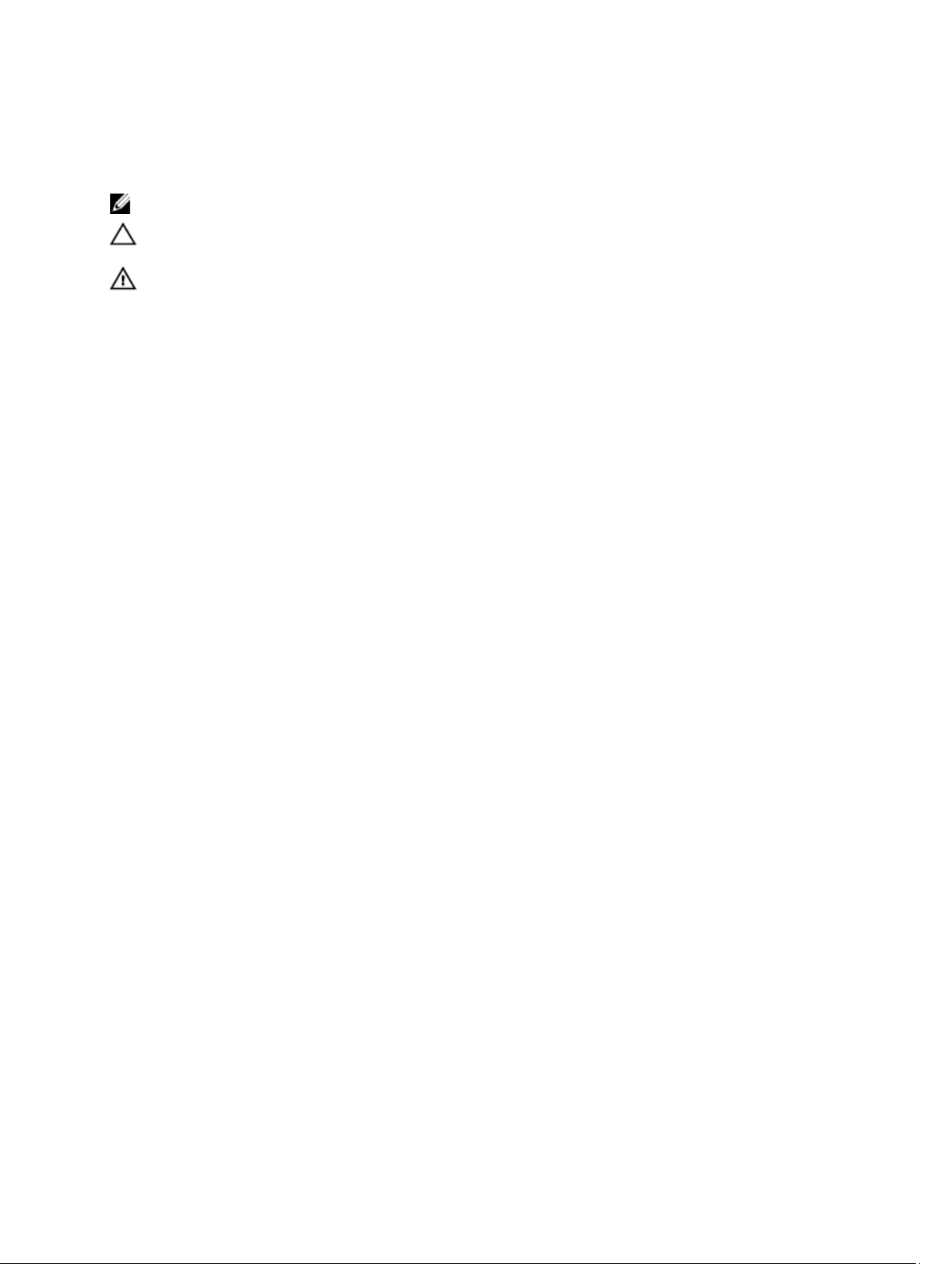
Huomautukset, varoitukset ja vaarat
HUOMAUTUS: HUOMAUTUKSET sisältävät tärkeitä tietoja, joiden avulla voit käyttää tietokonetta tehokkaammin.
VAROITUS: VAROITUKSET kertovat tilanteista, joissa laitteisto voi vahingoittua tai joissa tietoja voidaan menettää.
Niissä kerrotaan myös, miten nämä tilanteet voidaan välttää.
VAARA: VAARA kertoo tilanteista, joihin saattaa liittyä omaisuusvahinkojen, loukkaantumisen tai kuoleman vaara.
© 2012 Dell Inc.
Tekstissä käytetyt tavaramerkit: Dell™, DELL-logo, Dell Precision™, Precision ON™,ExpressCharge™, Latitude™, Latitude ON™,
OptiPlex™, Vostro™ ja Wi-Fi Catcher™ ovat Dell Inc:n tavaramerkkejä. Intel®, Pentium®, Xeon®, Core™, Atom™, Centrino® ja Celeron
ovat Intel Corporationin rekisteröityjä tavaramerkkejä tai tavaramerkkejä Yhdysvalloissa ja muissa maissa. AMD® on rekisteröity
tavaramerkki ja AMD Opteron™, AMD Phenom™, AMD Sempron™, AMD Athlon™, ATI Radeon™ ja ATI FirePro™ ovat Advanced Micro
Devices, Inc:n tavaramerkkejä. Microsoft®, Windows®, MS-DOS®, Windows Vista®, Windows Vista -käynnistyspainike ja
Office Outlook® ovat Microsoft Corporationin tavaramerkkejä tai rekisteröityjä tavaramerkkejä Yhdysvalloissa ja/tai muissa maissa.
Blu-ray Disc™ on Blu-ray Disc Associationin (BDA) omistama tavaramerkki, jota käytetään lisenssin puitteissa levyissä ja soittimissa.
Bluetooth®-sanamerkki on rekisteröity tavaramerkki, jonka omistaa Bluetooth® SIG, Inc ja jota Dell Inc käyttää lisenssin puitteissa.
Wi-Fi® on Wireless Ethernet Compatibility Alliance, Inc:n rekisteröity tavaramerkki.
2012 - 07
Rev. A00
®
Page 3
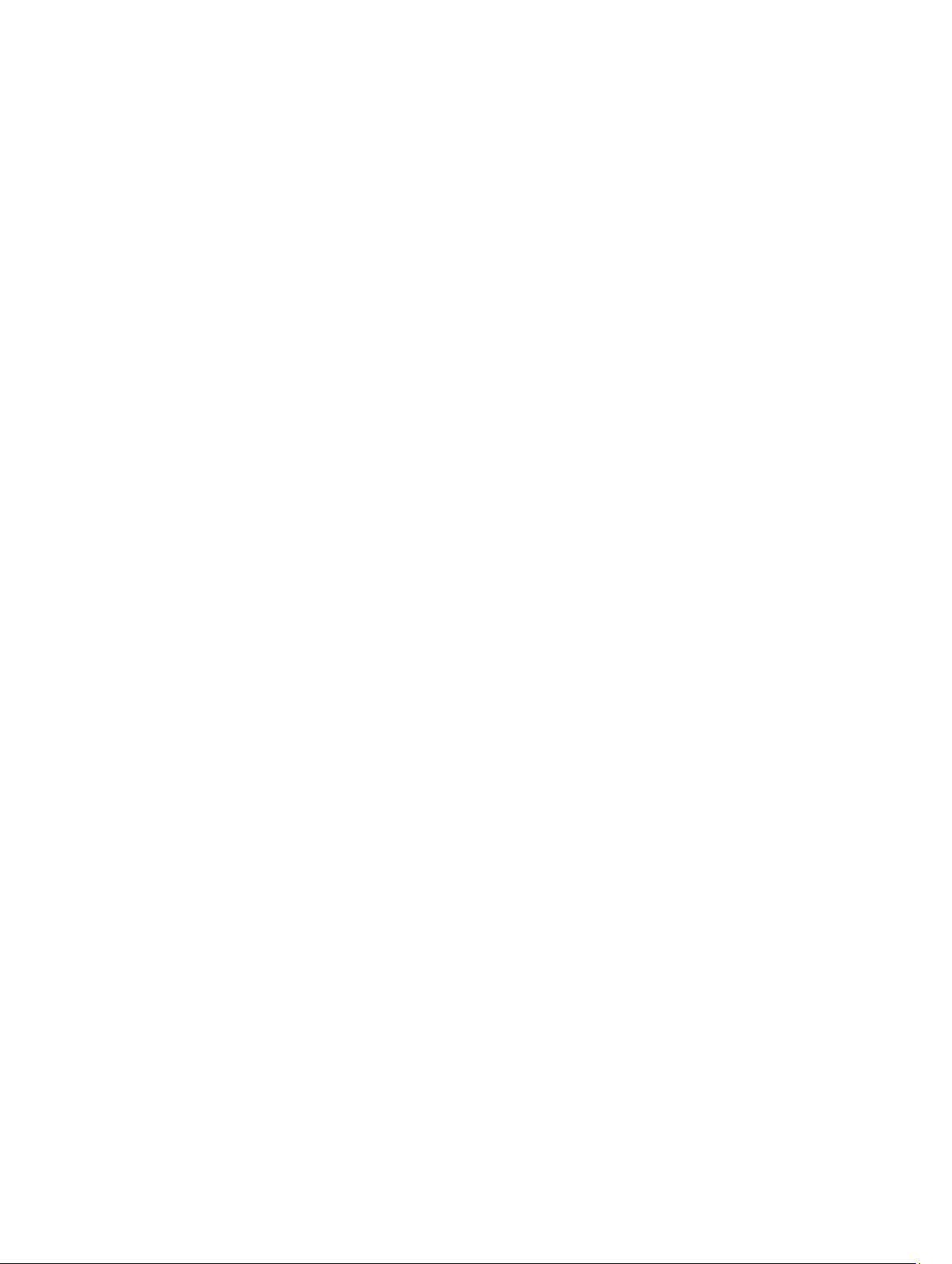
Sisällysluettelo
Huomautukset, varoitukset ja vaarat..........................................................................................2
Luku 1: Tietokoneen käsittely.......................................................................................................7
Ennen kuin avaat tietokoneen kannen......................................................................................................................7
Suositellut työkalut...................................................................................................................................................8
Tietokoneen sammuttaminen...................................................................................................................................8
Tietokoneen käsittelemisen jälkeen.........................................................................................................................9
Luku 2: Komponenttien irrottaminen ja asentaminen.............................................................11
Secure Digital (SD) -kortin irrottaminen.................................................................................................................11
SD-kortin asentaminen...........................................................................................................................................11
ExpressCard-kortin irrottaminen............................................................................................................................11
ExpressCard-kortin asentaminen...........................................................................................................................11
Akun irrottaminen...................................................................................................................................................11
Akun asentaminen..................................................................................................................................................12
SIM-kortin irrottaminen..........................................................................................................................................12
SIM-kortin asentaminen.........................................................................................................................................13
Rungon suojuksen irrottaminen..............................................................................................................................13
Rungon suojuksen asentaminen.............................................................................................................................14
WLAN-kortin irrottaminen......................................................................................................................................15
WLAN-kortin asentaminen.....................................................................................................................................15
WWAN-kortin irrottaminen (valinnainen)...............................................................................................................15
WWAN-kortin asentaminen (valinnainen)..............................................................................................................16
Optisen aseman irrottaminen.................................................................................................................................16
Optisen aseman asentaminen................................................................................................................................17
Ensisijainen kiintolevy -aseman irrottaminen.........................................................................................................18
Ensisijainen kiintolevy -aseman ansetaminen........................................................................................................19
Toissijaisen kiintolevyn irrottaminen......................................................................................................................19
Toissijaisen kiintolevyn asentaminen.....................................................................................................................20
Nappipariston irrottaminen.....................................................................................................................................20
Nappipariston asentaminen...................................................................................................................................21
Suorittimen tuulettimen irrottaminen......................................................................................................................21
Suorittimen tuulettimen asentaminen.....................................................................................................................22
Näytönohjaimen tuulettimen irrottaminen..............................................................................................................22
Näytönohjaimen tuulettimen asentaminen.............................................................................................................22
Näppäimistön kehyksen irrottaminen.....................................................................................................................22
Näppäimistön kehyksen asentaminen....................................................................................................................24
Page 4
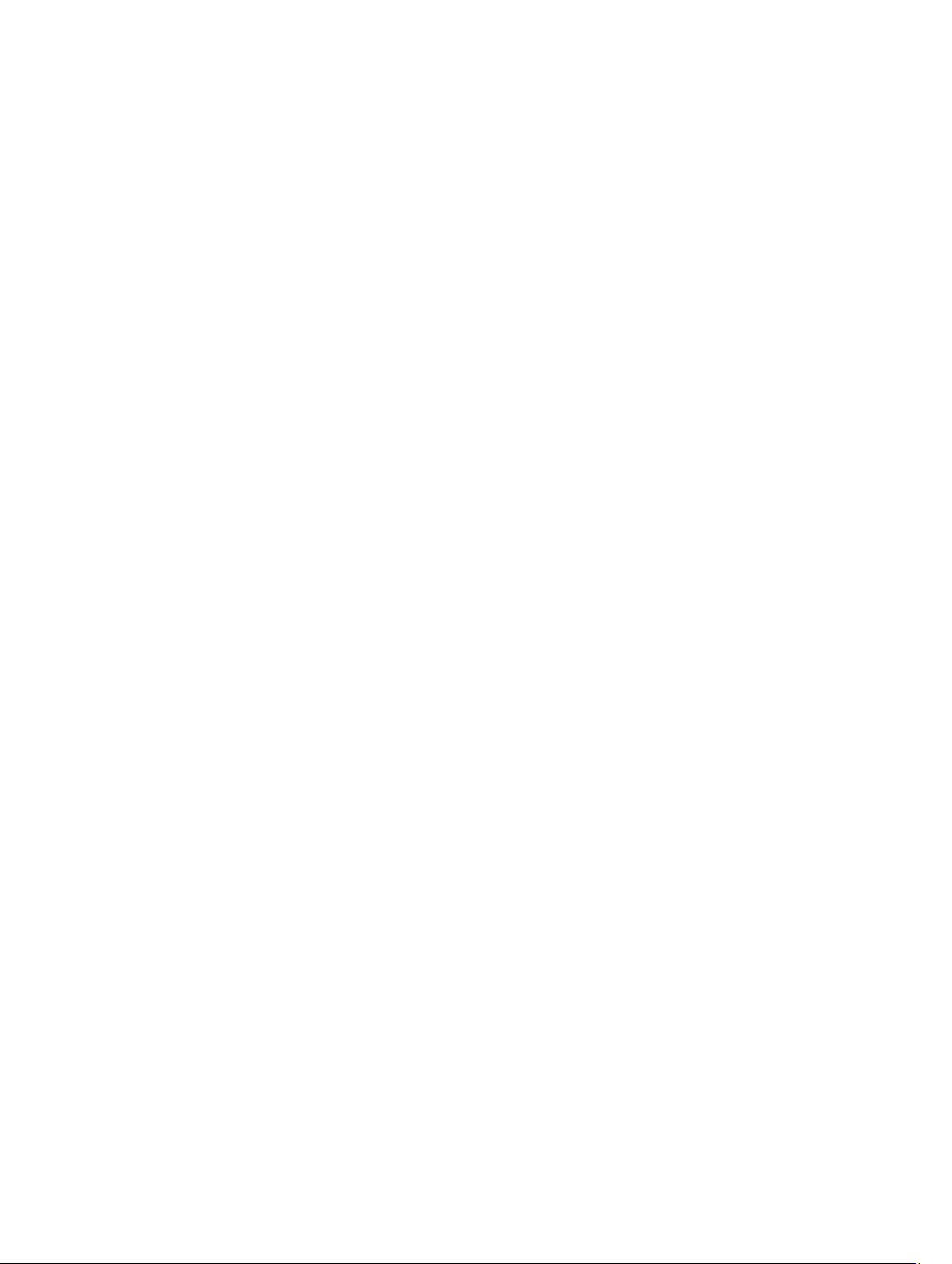
Näppäimistön irrottaminen.....................................................................................................................................24
Näppäimistön asentaminen....................................................................................................................................26
Ensisijaisen muistin irrottaminen............................................................................................................................27
Ensisijaisen muistin asentaminen...........................................................................................................................27
Toissijaisen muistin irrottaminen............................................................................................................................28
Toissijaisen muistin asentaminen...........................................................................................................................28
Bluetooth-moduulin irrottaminen............................................................................................................................28
Bluetooth-moduulin asentaminen..........................................................................................................................29
Näytön kehyksen irrottaminen................................................................................................................................30
Näytön kehyksen asentaminen..............................................................................................................................31
Kameran irrottaminen.............................................................................................................................................32
Kameran asentaminen............................................................................................................................................32
Näyttöpaneelin irrottaminen...................................................................................................................................32
Näyttöpaneelin asentaminen..................................................................................................................................35
Kämmentuen irrottaminen......................................................................................................................................35
Kämmentuen asentaminen.....................................................................................................................................40
ExpressCard-moduulin irrottaminen.......................................................................................................................41
ExpressCard-moduulin asentaminen......................................................................................................................42
Jäähdytyselementin irrottaminen...........................................................................................................................42
Jäähdytyselementin asentaminen..........................................................................................................................43
Suorittimen irrottaminen.........................................................................................................................................43
Suorittimen asentaminen........................................................................................................................................44
Näytönohjaimen/jäähdytyselementin irrottaminen................................................................................................44
Näytönohjaimen jäähdytyselementin asentaminen...............................................................................................45
Näytönohjaimen irrottaminen.................................................................................................................................46
Näytönohjaimen asentaminen................................................................................................................................46
I/O-levyn irrottaminen.............................................................................................................................................47
I/O-levyn asentaminen............................................................................................................................................48
Näytön irrottaminen................................................................................................................................................48
Näytön asentaminen...............................................................................................................................................51
Näytön saranoiden ja saranatornien irrottaminen.................................................................................................51
Näytön saranoiden ja saranatornien asentaminen................................................................................................52
Saranakannen irrottaminen....................................................................................................................................52
Saranakannen asentaminen...................................................................................................................................53
Emolevyn irrottaminen............................................................................................................................................53
Emolevyn asentaminen...........................................................................................................................................56
Virtaliittimen portin irrottaminen.............................................................................................................................57
Virtaliittimen portin asentaminen............................................................................................................................58
Kytkinlevyn irrottaminen.........................................................................................................................................58
Kytkinlevyn asentaminen........................................................................................................................................59
Luku 3: Järjestelmän asennusohjelma.....................................................................................61
Page 5
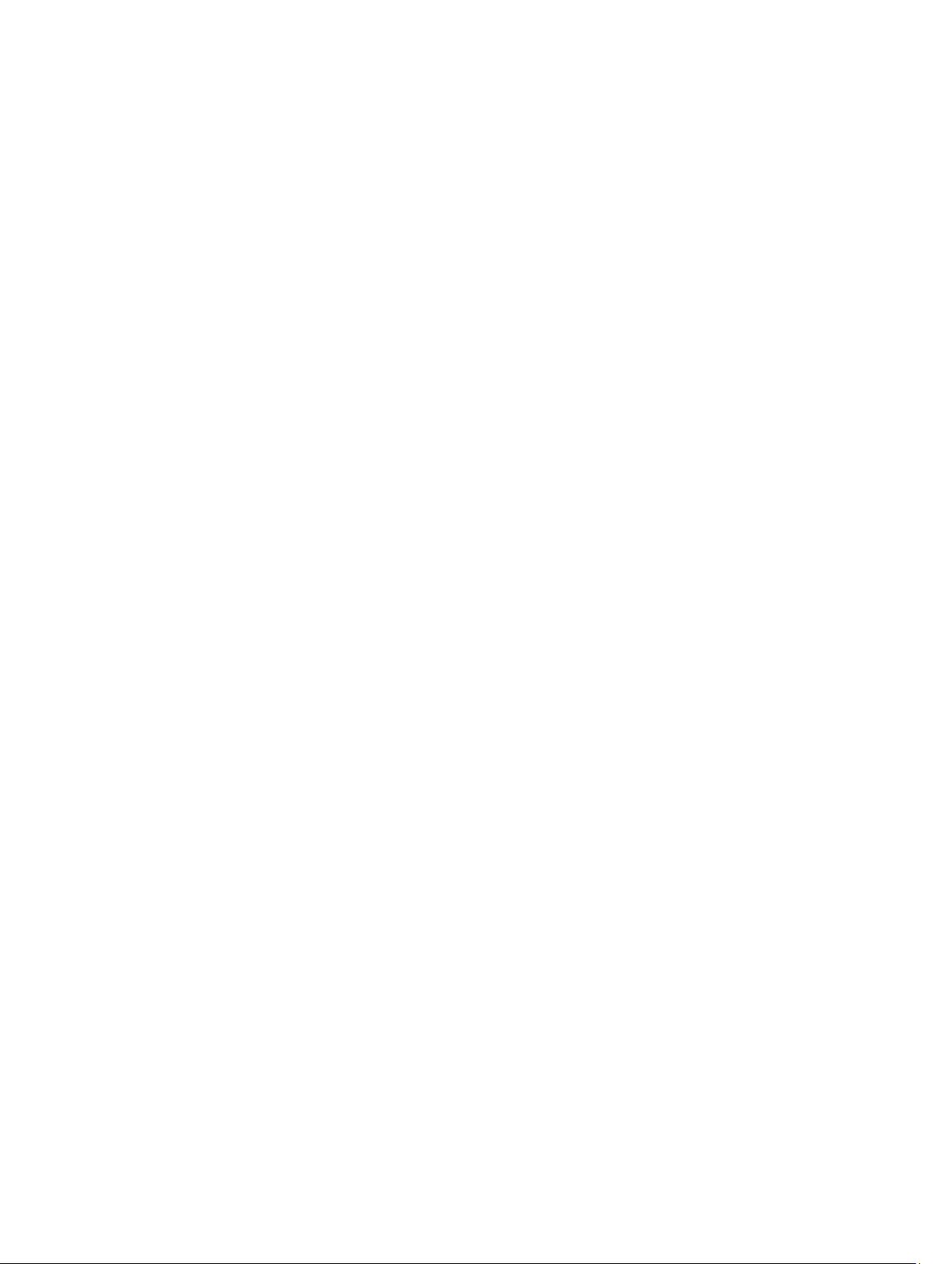
Käynnistysjärjestys.................................................................................................................................................61
Navigointinäppäimet...............................................................................................................................................61
Järjestelmän asennusohjelman asetukset.............................................................................................................62
BIOS:in päivittäminen ............................................................................................................................................70
Järjestelmän ja asennusohjelman salasana..........................................................................................................70
Järjestelmän salasanan ja asennusohjelman salasanan määrittäminen........................................................71
Vanhan järjestelmän ja/tai asennusohjelman salasanan poistaminen tai vaihtaminen..................................71
Luku 4: Diagnostiikka...................................................................................................................73
ePSA (Enhanced Pre-boot System Assessment) -diagnoosi.................................................................................73
Luku 5: Tietokoneen vianmääritys.............................................................................................75
Laitteen tilavalot.....................................................................................................................................................75
Akun tilavalot..........................................................................................................................................................76
Luku 6: Tekniset tiedot.................................................................................................................77
Tekniset tiedot........................................................................................................................................................77
Luku 7: Avun saaminen................................................................................................................85
Dellin yhteystiedot..................................................................................................................................................85
Page 6
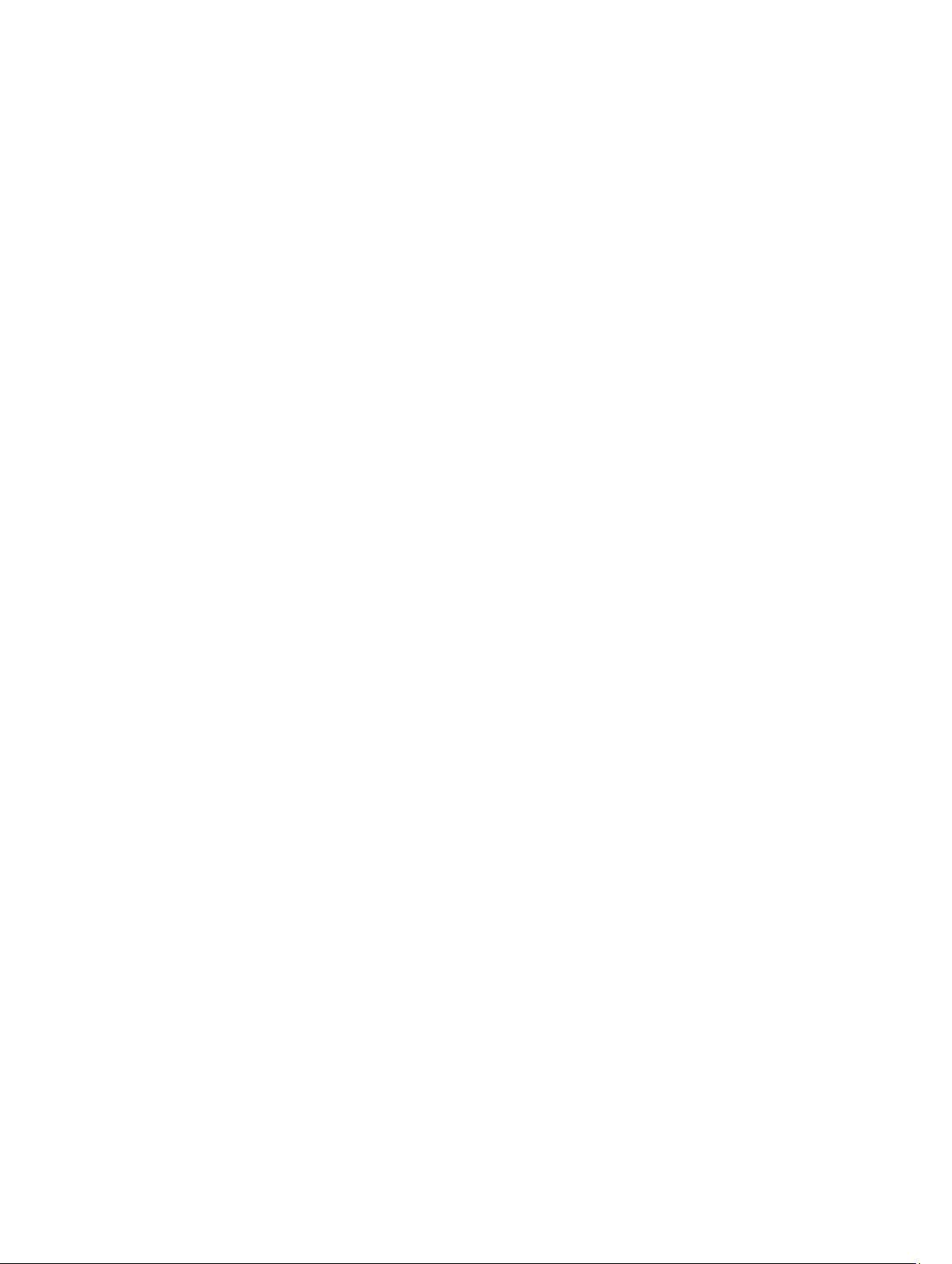
6
Page 7
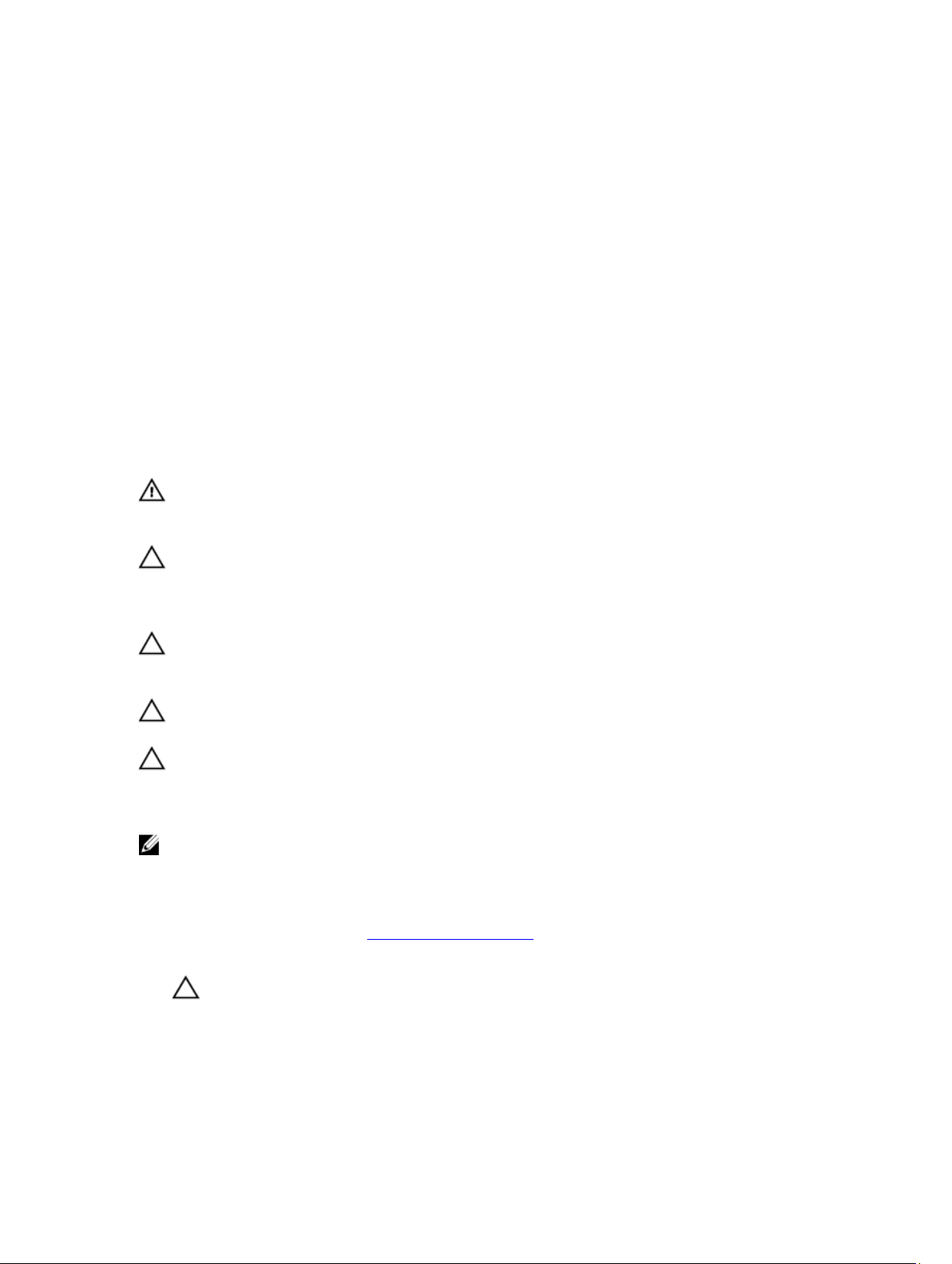
1
Tietokoneen käsittely
Ennen kuin avaat tietokoneen kannen
Noudata seuraavia turvaohjeita suojataksesi tietokoneen mahdollisilta vaurioilta ja taataksesi turvallisuutesi. Ellei toisin
ilmoiteta, kussakin tämän asiakirjan menetelmässä oletetaan seuraavien pitävän paikkansa:
• Olet suorittanut kohdan Ennen kuin avaat tietokoneen kannen työvaiheet.
• Olet perehtynyt tietokoneen mukana toimitettuihin turvaohjeisiin.
• Osa voidaan vaihtaa tai - jos se on hankittu erikseen - asentaa suorittamalla irrotusmenettely päinvastaisessa
järjestyksessä.
VAARA: Ennen kuin avaat tietokoneen kannen, lue tietokoneen mukana tulleet turvallisuustiedot. Lisätietoja
parhaista turvallisuuskäytönnistä on Regulatory Compliancen aloitussivulla osoitteessa www.dell.com/
regulatory_compliance .
VAROITUS: Monet korjaustoimista saa tehdä vain valtuutettu huoltohenkilö. Voit tehdä vain vianmääritystä ja
sellaisia yksinkertaisia korjaustoimia, joihin sinulla tuoteoppaiden mukaan on lupa tai joihin saat opastusta verkon
tai puhelimen välityksellä huollosta tai tekniseltä tuelta. Takuu ei kata sellaisten huoltotoimien aiheuttamia
vahinkoja, joihin Dell ei ole antanut lupaa. Lue tuotteen mukana toimitetut turvallisuusohjeet ja noudata niitä.
VAROITUS: Maadoita itsesi käyttämällä maadoitusrannehihnaa tai koskettamalla säännöllisesti tietokoneen
takaosassa olevaa maalaamatonta metallipintaa, esimerkiksi tietokoneen takana olevaa liitintä, jotta staattisen
sähköpurkauksia ei pääse syntymään.
VAROITUS: Käsittele osia ja kortteja varoen. Älä kosketa kortin osia tai kontakteja. Pitele korttia sen reunoista tai
metallisista kiinnikkeistä. Pitele osaa, kuten suoritinta, sen reunoista, ei sen nastoista.
VAROITUS: Kun irrotat johdon, vedä liittimestä tai vetokielekkeestä, ei johdosta itsestään. Joidenkin johtojen
liittimissä on lukituskieleke; jos irrotat tällaista johtoa, paina lukituskielekettä ennen johdon irrottamista. Kun vedät
liittimet erilleen, pidä ne oikeassa asennossa, jotta tapit eivät vioitu. Lisäksi, ennen kuin kiinnität johdon, tarkista
että molemmat liitännät ovat oikeassa asennossa suhteessa toisiinsa.
HUOMAUTUS: Tietokoneen ja tiettyjen osien väri saattaa poiketa tässä asiakirjassa esitetystä.
Voit välttää tietokoneen vahingoittumisen, kun suoritat seuraavat toimet ennen kuin avaat tietokoneen kannen.
1. Varmista, että työtaso on tasainen ja puhdas, jotta tietokoneen kuori ei naarmuunnu.
2. Sammuta tietokone (katso kohtaa Tietokoneen sammuttaminen).
3. Jos tietokone on kytketty telakkaan (telakoitu), kuten valinnaiseen liitäntäalustaan tai levyakkuun, irrota se.
VAROITUS: Irrota verkkokaapeli irrottamalla ensin kaapeli tietokoneesta ja irrota sitten kaapeli
verkkolaitteesta.
4. Irrota kaikki verkkokaapelit tietokoneesta.
5. Irrota tietokone ja kaikki kiinnitetyt laitteet sähköpistorasiasta.
6. Sulje näyttö ja käännä tietokone ylösalaisin tasaisella työpinnalla.
7
Page 8
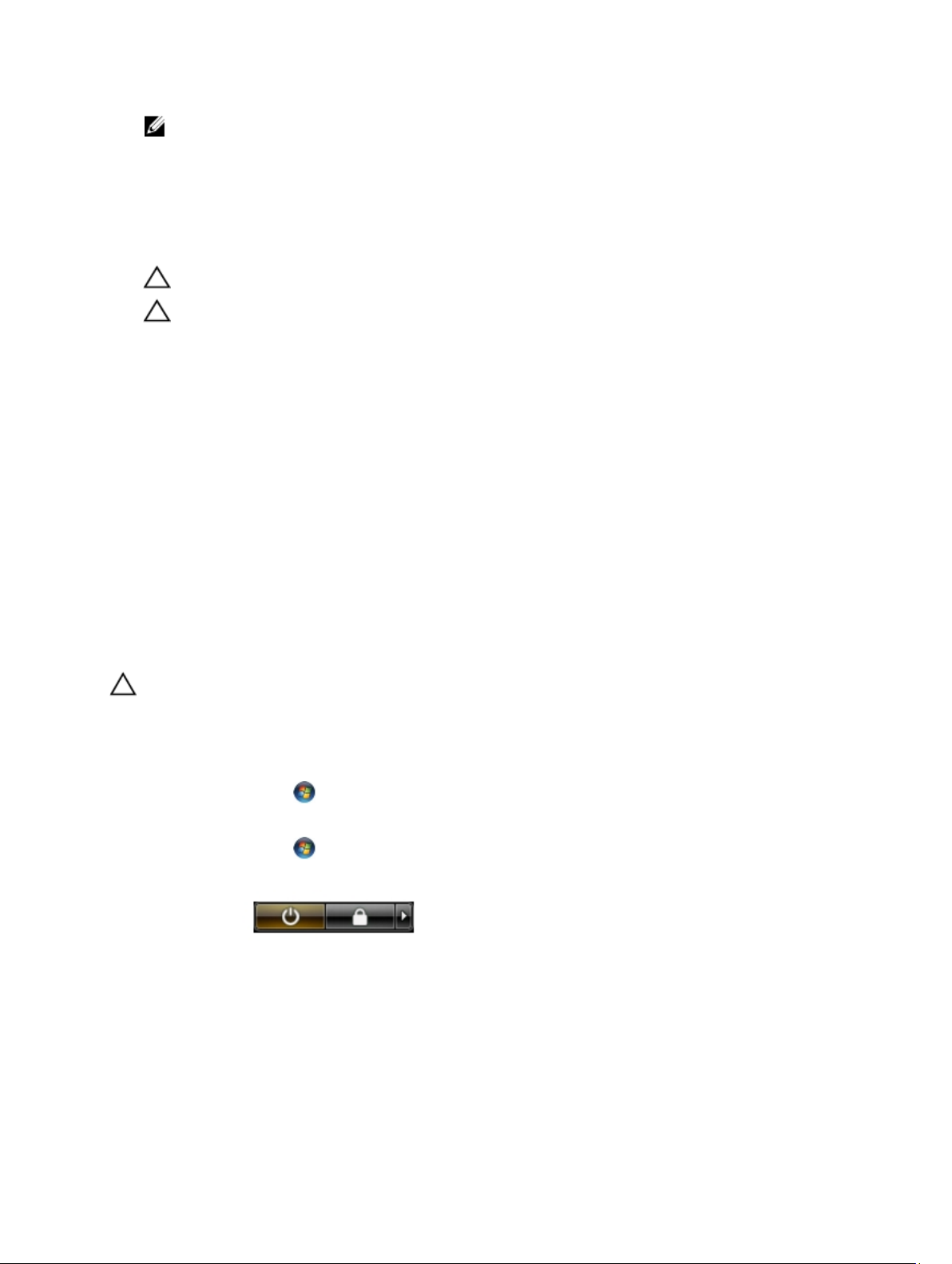
HUOMAUTUS: Vältä emolevyn vaurioituminen irrottamalla pääakku ennen tietokoneen huoltamista.
7. Irrota pääakku.
8. Käännä tietokone oikein päin.
9. Avaa näyttö.
10. Maadoita emolevy painamalla virtapainiketta.
VAROITUS: Estä sähköiskut irrottamalla tietokone aina virtalähteestä ennen näytön avaamista.
VAROITUS: Ennen kuin kosketat mitään osaa tietokoneen sisällä, maadoita itsesi koskettamalla
maalaamatonta metallipintaa, kuten tietokoneen takana olevaa metallia. Kun työskentelet,kosketa
maalaamatonta metallipintaa säännöllisesti, jotta staattinen sähkö pääsee purkautumaan vioittamatta
sisäkomponentteja.
11. Irrota kaikki asennetut ExpressCard-kortit ja älykortit paikoistaan.
Suositellut työkalut
Tämän asiakirjan menetelmät voivat vaatia seuraavia työkaluja:
• pieni tasapäinen ruuvitaltta
• #0 ristipäinen ruuvitaltta
• #1 ristipäinen ruuvitaltta
• Pieni muovipuikko
• Flash BIOS -päivitysohjelman CD-levy
Tietokoneen sammuttaminen
VAROITUS: Vältä tietojen menetys tallentamalla ja sulkemalla kaikki avoimet tiedostot ja sulkemalla kaikki avoimet
ohjelmat, ennen kuin sammutat tietokoneen.
1. Käyttöjärjestelmän sammuttaminen:
– Windows 7:
Valitse Käynnistä . ja napsauta kohtaa Sammuta.
– Windows Vista:
Valitse Käynnistä ., valitse Käynnistä-valikon oikeassa alareunassa oleva alla olevan kuvan mukainen
nuoli ja valitse Sammuta.
– Windows XP:
Valitse Käynnistä → Tietokoneen sammuttaminen → Sammuta . Tietokone sammuu käyttöjärjestelmän
sammumisprosessin päätyttyä.
2. Tarkista, että tietokone ja kaikki siihen kytketyt laitteet on sammutettu. Jos tietokone ja siihen kytketyt laitteet eivät
sammuneet automaattisesti käyttöjärjestelmän sammuessa, sammuta ne painamalla virtapainiketta noin 4 sekuntia.
8
Page 9
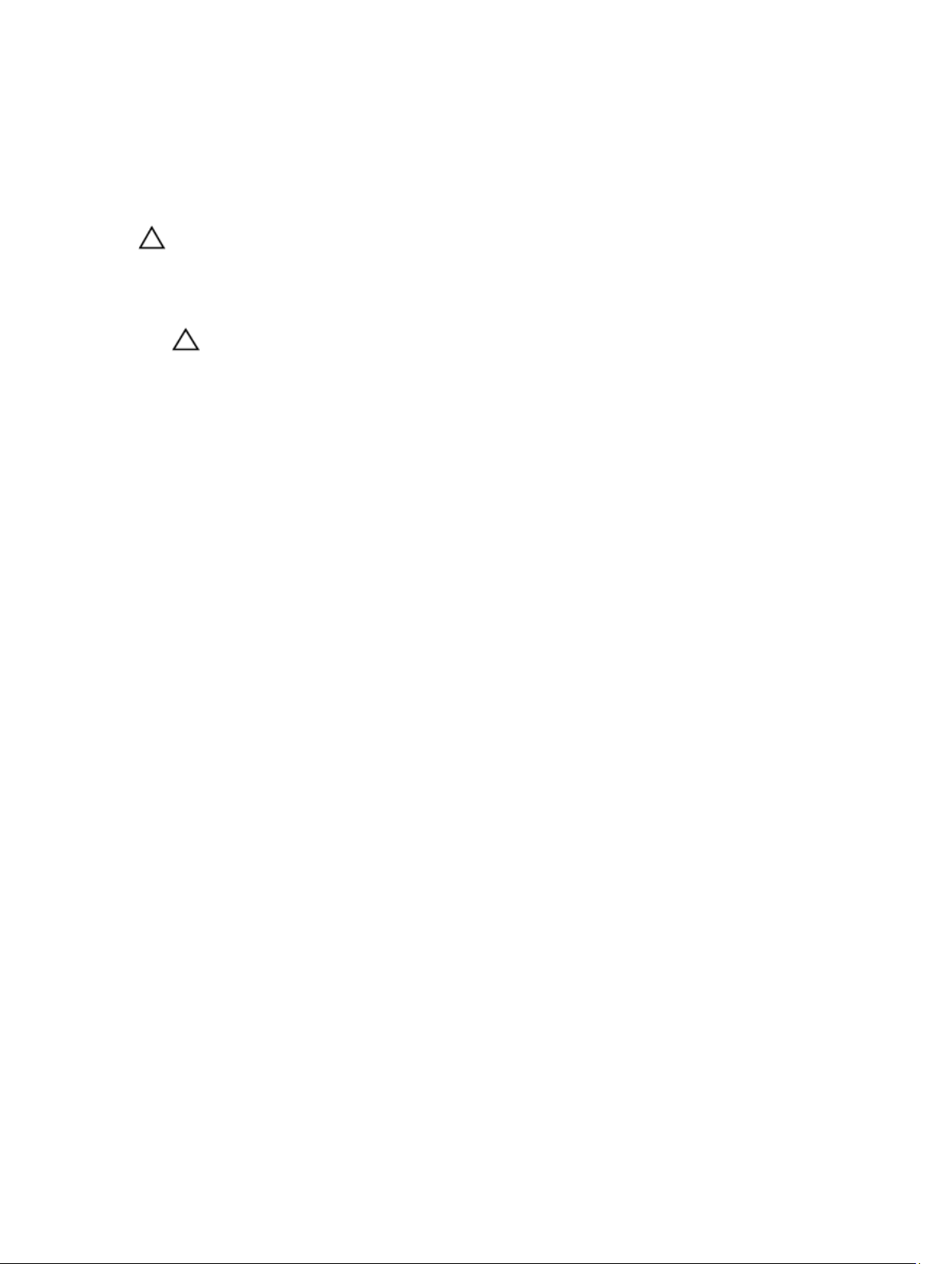
Tietokoneen käsittelemisen jälkeen
Kun olet asentanut osat paikoilleen, muista kiinnittää ulkoiset laitteet, kortit ja kaapelit, ennen kuin kytket tietokoneeseen
virran.
VAROITUS: Jotta tietokone ei vioitu, käytä ainoastaan tälle Dell-tietokoneelle suunniteltua akkua. Älä käytä muille
Dell-tietokoneille suunniteltuja akkuja.
1. Kiinnitä ulkoiset laitteet, kuten portintoistin, levyakku ja liitäntäalusta, ja kiinnitä kaikki kortit, kuten ExpressCard.
2. Kiinnitä tietokoneeseen puhelin- tai verkkojohto.
VAROITUS: Kun kytket verkkojohdon, kytke se ensin verkkolaitteeseen ja sitten tietokoneeseen.
3. Asenna akku.
4. Kiinnitä tietokone ja kaikki kiinnitetyt laitteet sähköpistorasiaan.
5. Käynnistä tietokone.
9
Page 10
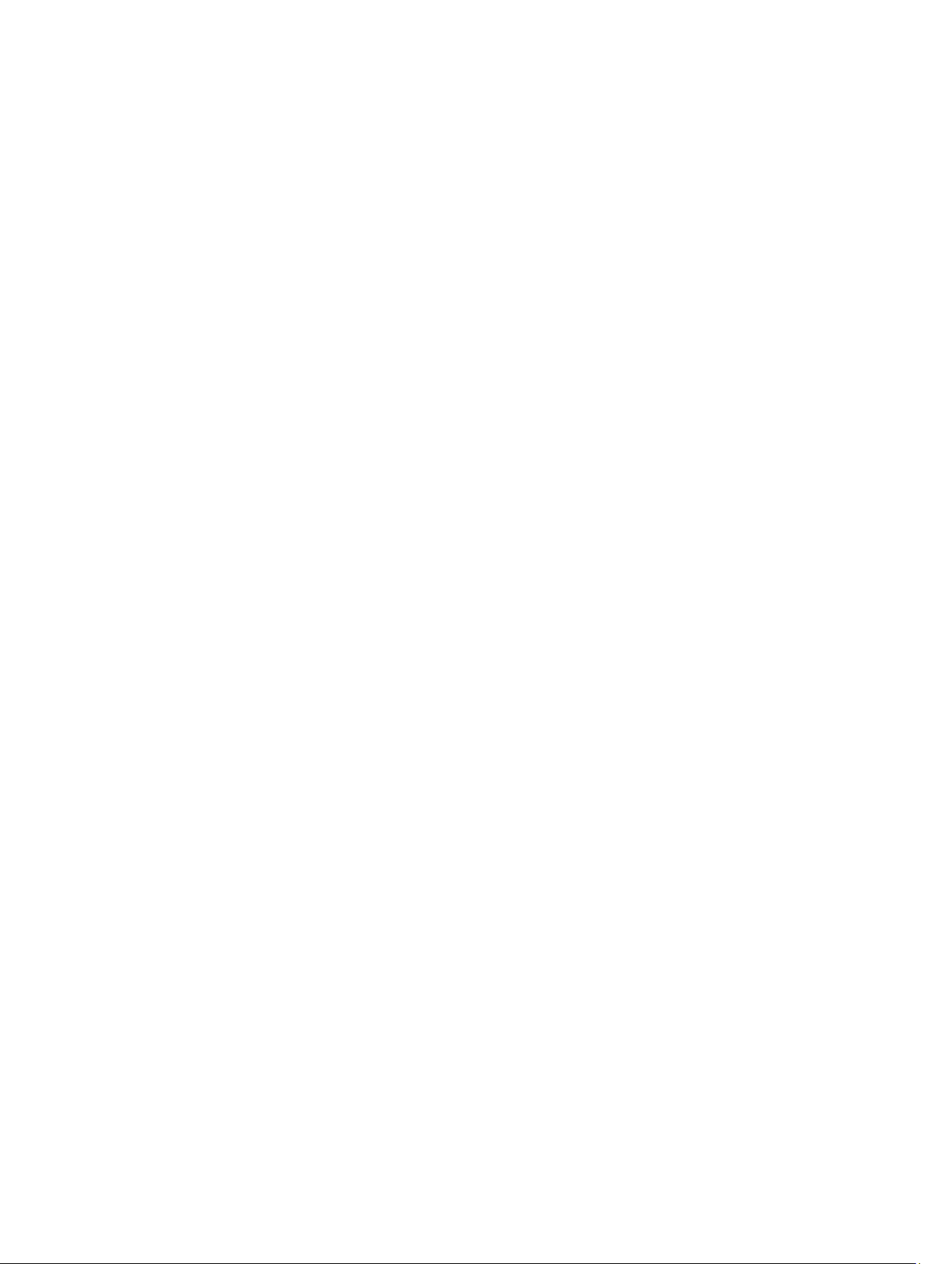
10
Page 11
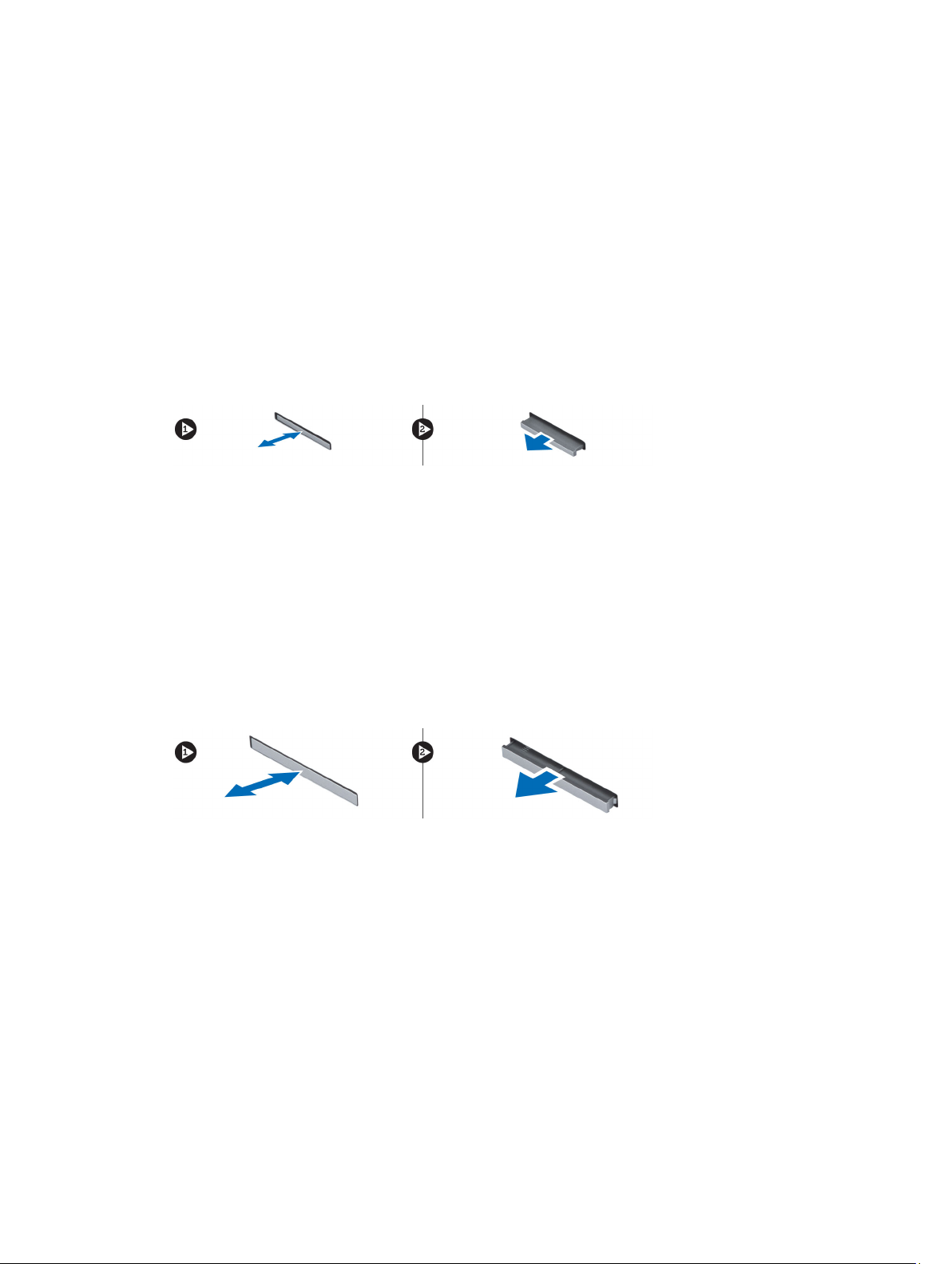
Komponenttien irrottaminen ja asentaminen
Tässä luvussa annetaan yksityiskohtaista tietoa tietokoneen komponenttien irrottamisesta ja asentamisesta.
Secure Digital (SD) -kortin irrottaminen
2
1. Noudata
2. Vapauta SD-kortti tietokoneesta painamalla sitä. Vedä SD-kortti ulos tietokoneesta.
Ennen kuin avaat tietokoneen kannen
-kohdan ohjeita.
SD-kortin asentaminen
1. Työnnä SD-kortti paikkaansa siten, että se napsahtaa paikoilleen.
2. Noudata
Tietokoneen sisällä työskentelyn jälkeen
-kohdan ohjeita.
ExpressCard-kortin irrottaminen
1. Noudata
2. Paina ExpressCard-kortti sisään.
3. Vedä ExpressCard-kortti ulos tietokoneesta.
Ennen kuin avaat tietokoneen kannen
-kohdan ohjeita.
ExpressCard-kortin asentaminen
1. Työnnä ExpressCard-kortti paikkaansa ja paina se pohjaan siten, että se napsahtaa paikalleen.
2. Noudata
Tietokoneen sisällä työskentelyn jälkeen
-kohdan ohjeita.
Akun irrottaminen
1. Noudata
2. Avaa vapautussalpa vapauttaaksesi akun.
Ennen kuin avaat tietokoneen kannen
-kohdan ohjeita.
11
Page 12
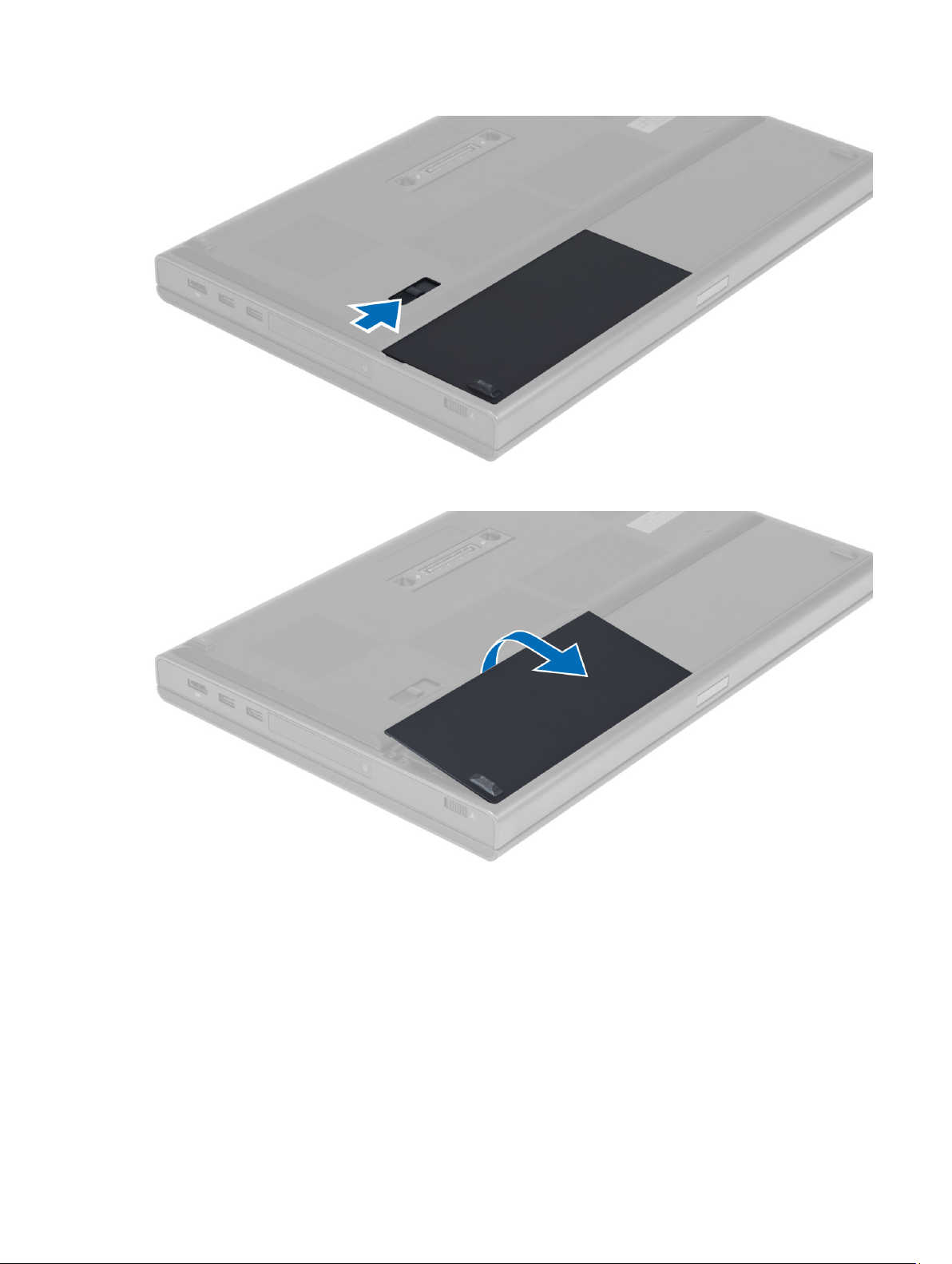
3. Käännä ja irrota akku tietokoneesta.
Akun asentaminen
1. Työnnä akku paikkaansa siten, että se napsahtaa paikoilleen.
2. Noudata
Tietokoneen sisällä työskentelyn jälkeen
-kohdan ohjeita.
SIM-kortin irrottaminen
1. Noudata
2. Irrota akku.
12
Ennen kuin avaat tietokoneen kannen
-kohdan ohjeita.
Page 13
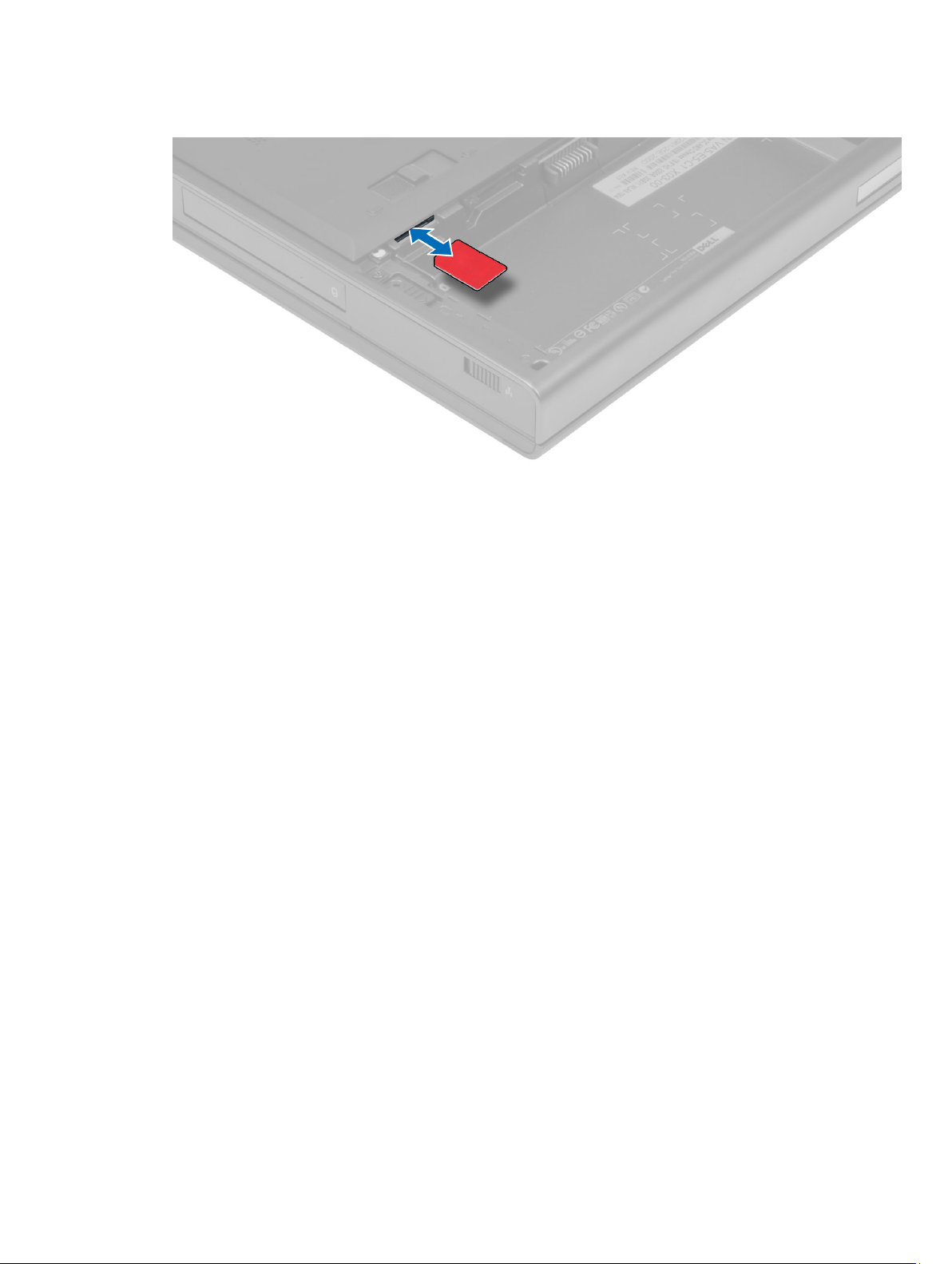
3. Liu'uta SIM-kortti ulos paikasta.
SIM-kortin asentaminen
1. Työnnä SIM-kortti paikkaansa.
2. Asenna akku.
3. Noudata
Tietokoneen sisällä työskentelyn jälkeen
-kohdan ohjeita.
Rungon suojuksen irrottaminen
1. Noudata
2. Irrota akku.
3. Irrota ruuvit, joilla rungon suojus on kiinnitetty tietokoneeseen. Irrota rungon suojus painamalla tietokoneen
takaosassa olevia kumikielekkeitä.
Ennen kuin avaat tietokoneen kannen
-kohdan ohjeita.
13
Page 14
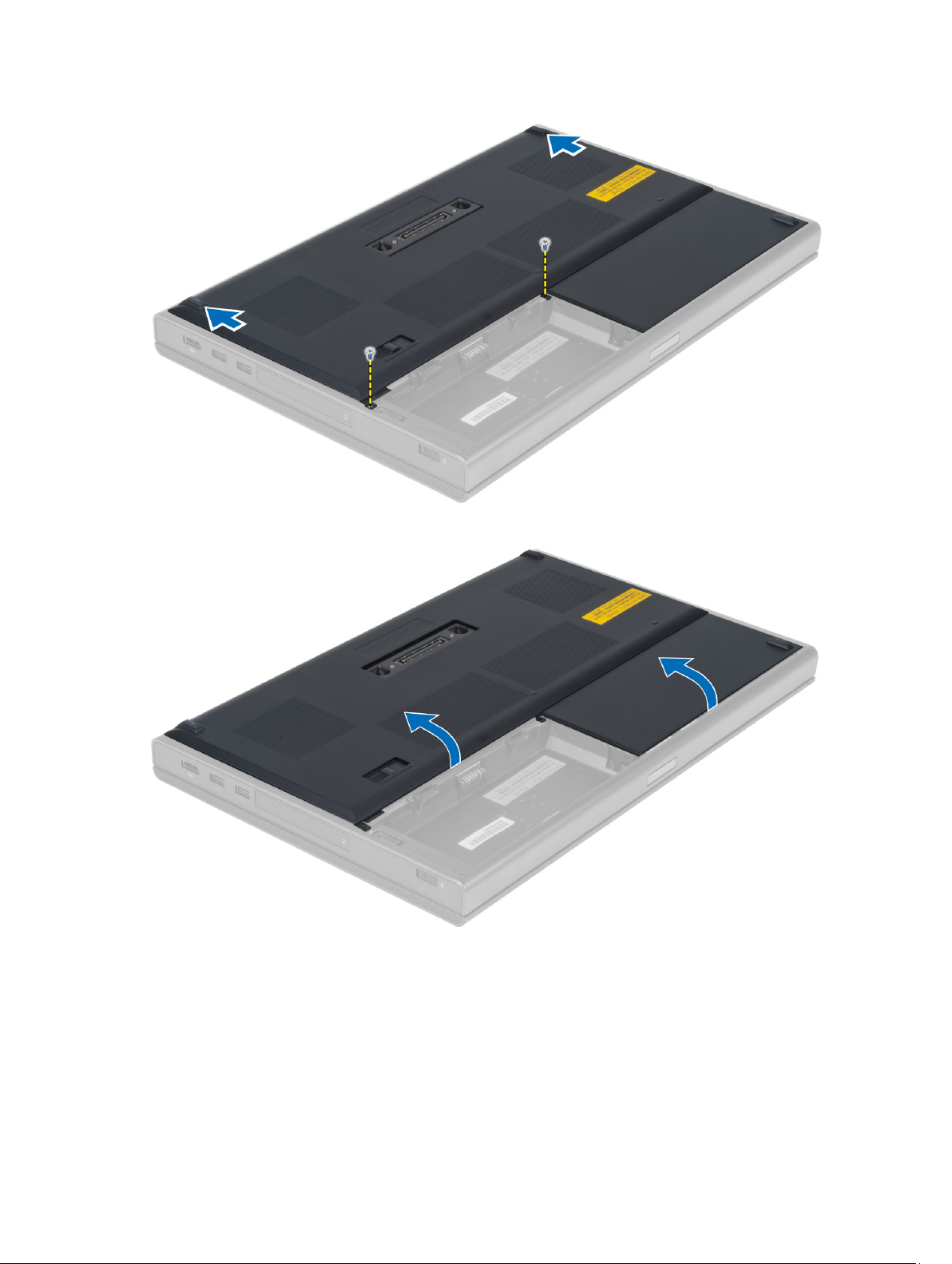
4. Käännä ja irrota rungon suojus tietokoneesta.
Rungon suojuksen asentaminen
1. Liu'uta rungon suojusta sisään ja aseta se paikalleen tietokoneeseen ruuvinreikien kohdalle.
2. Kiristä ruuvit, joilla rungon suojus kiinnittyy tietokoneeseen.
3. Asenna akku.
4. Noudata
14
Tietokoneen sisällä työskentelyn jälkeen
-kohdan ohjeita.
Page 15
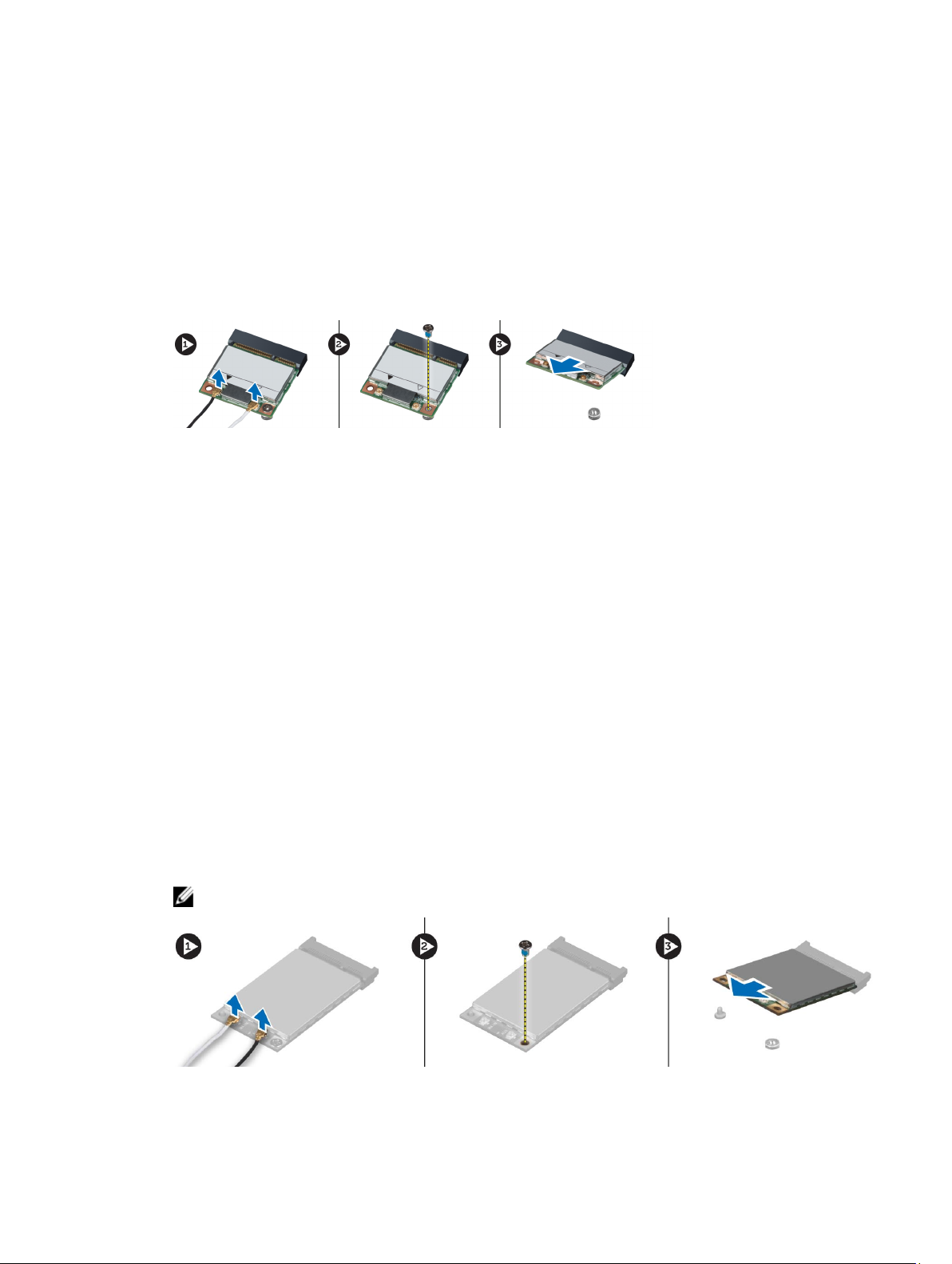
WLAN-kortin irrottaminen
1. Noudata
2. Irrota seuraavat:
a) akku
b) rungon suojus
3. Irrota kaikki WLAN-korttiin liitetyt antennikaapelit. Irrota ruuvi, jolla WLAN-kortti kiinnitetään tietokoneeseen. Irrota
WLAN-kortti tietokoneesta.
Ennen kuin avaat tietokoneen kannen
-kohdan ohjeita.
WLAN-kortin asentaminen
1. Aseta WLAN-kortti paikalleen tietokoneeseen.
2. Kiristä ruuvi WLAN-kortin kiinnittämiseksi tietokoneeseen.
3. Reititä kaapelit reitityskanavan läpi ja liitä ne WLAN-korttiin.
4. Asenna seuraavat:
a) rungon suojus
b) akku
5. Noudata
Tietokoneen sisällä työskentelyn jälkeen
-kohdan ohjeita.
WWAN-kortin irrottaminen (valinnainen)
1. Noudata
2. Irrota seuraavat:
a) akku
b) rungon suojus
3. Irrota kaikki WWAN-korttiin liitetyt antennikaapelit. Irrota ruuvi, jolla WWAN-kortti kiinnitetään tietokoneeseen.
Irrota WWAN-kortti tietokoneesta.
Ennen kuin avaat tietokoneen kannen
HUOMAUTUS: WWAN-kortin sijainti saattaa poiketa kuvissa ilmaistusta sijainnista.
-kohdan ohjeita.
15
Page 16

WWAN-kortin asentaminen (valinnainen)
1. Liu'uta WWAN-kortti WWAN-korttipaikkaan.
2. Kiristä ruuvi, jolla WWAN-kortti kiinnittyy tietokoneeseen.
3. Reititä kaapelit reitityskanavien läpi ja liitä ne WWAN-korttiin.
4. Asenna seuraavat:
a) rungon suojus
b) akku
5. Noudata
Tietokoneen sisällä työskentelyn jälkeen
-kohdan ohjeita.
Optisen aseman irrottaminen
1. Noudata
2. Irrota seuraavat:
a) akku
b) rungon suojus
3. Irrota ruuvi, jolla optinen asema on kiinnitetty tietokoneeseen.
Ennen kuin avaat tietokoneen kannen
-kohdan ohjeita.
4. Väännä ja liu'uta optinen asema irti tietokoneesta.
16
Page 17
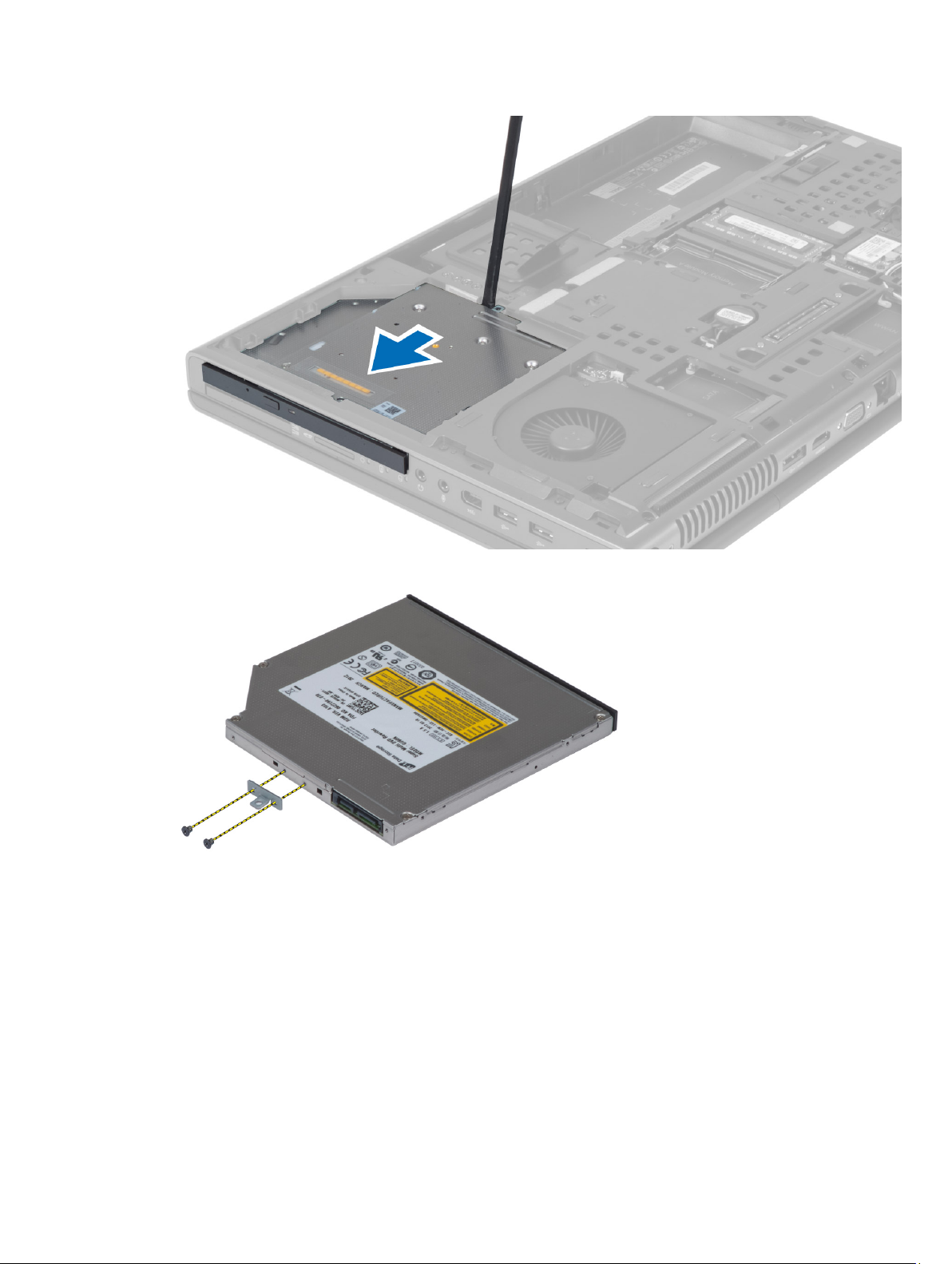
5. Irrota ruuvit, joilla aseman salpakiinnike on kiinnitetty optiseen asemaan, ja irrota kiinnike.
Optisen aseman asentaminen
1. Kiristä ruuvit, jotka kiinnittävät aseman salvan kiinnikkeen optiseen asemaan.
2. Liu'uta optinen asema paikalleen ja kiristä ruuvi, jolla se kiinnittyy tietokoneeseen.
3. Asenna seuraavat:
a) akku
b) rungon suojus
4. Noudata
Tietokoneen sisällä työskentelyn jälkeen
-kohdan ohjeita.
17
Page 18
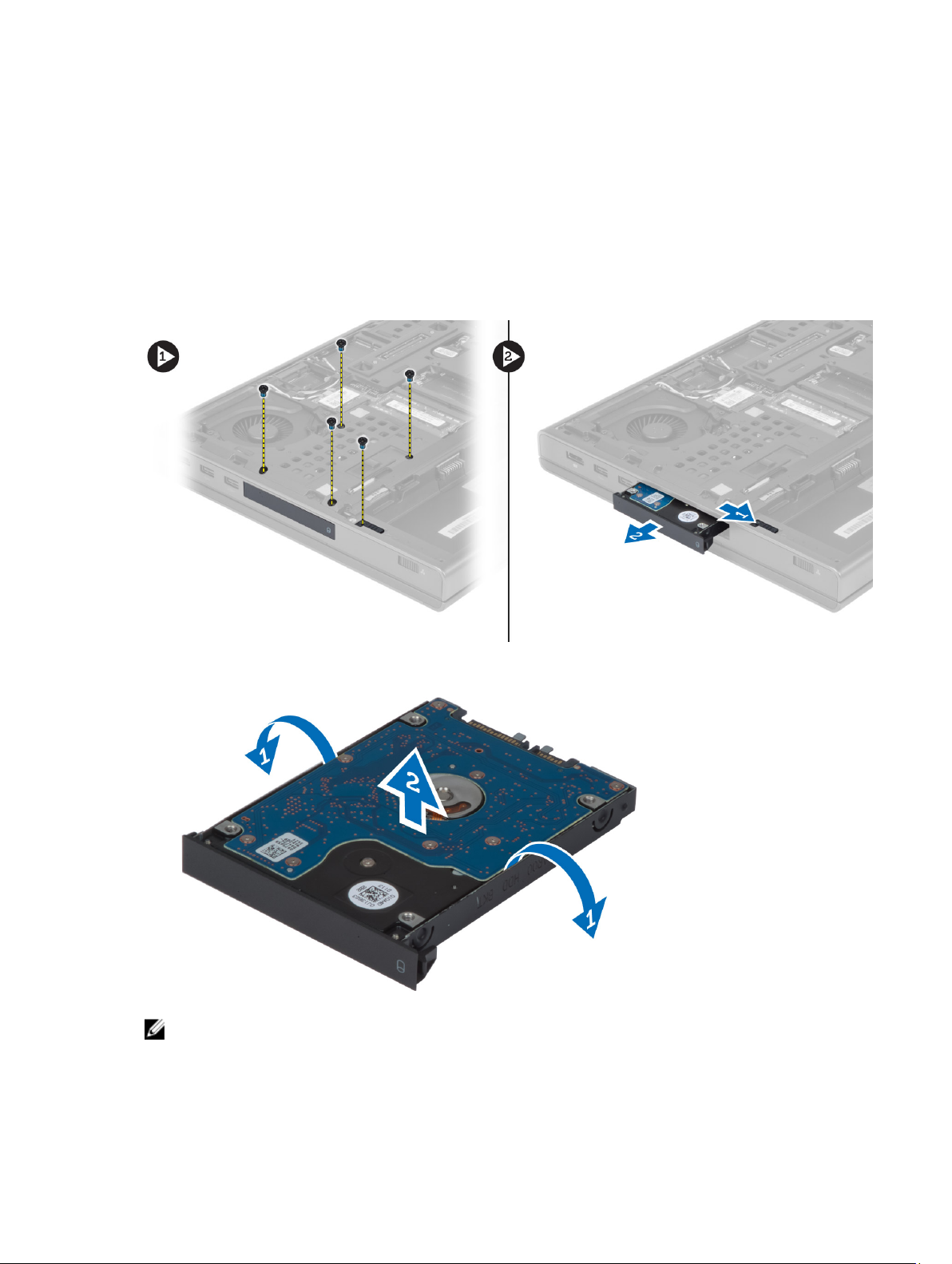
Ensisijainen kiintolevy -aseman irrottaminen
1. Noudata
2. Irrota seuraavat:
a) akku
b) rungon suojus
3. Irrota ruuvit, joilla ensisijainen kiintolevy -asema kiinnittyy tietokoneeseen. Liu'uta ensisijainen kiintolevy -aseman
salpa avoimeen asentoon ja vedä kiintolevy ulos tietokoneesta.
Ennen kuin avaat tietokoneen kannen
-kohdan ohjeita.
4. Taivuta kiintolevytelinettä ulospäin ja vedä kiintolevy ulos telineestä.
HUOMAUTUS: 7 mm:n kiintolevyjen telineisiin on asennettu kumitäyte. Se on suunniteltu ehkäisemään tärinät
ja auttamaan 7 mm:n kiintolevyjen asennuksessa. 9 mm:n kiintolevyt eivät tarvitse täytettä, kun ne asennetaan
kiintolevytelineeseen.
18
Page 19
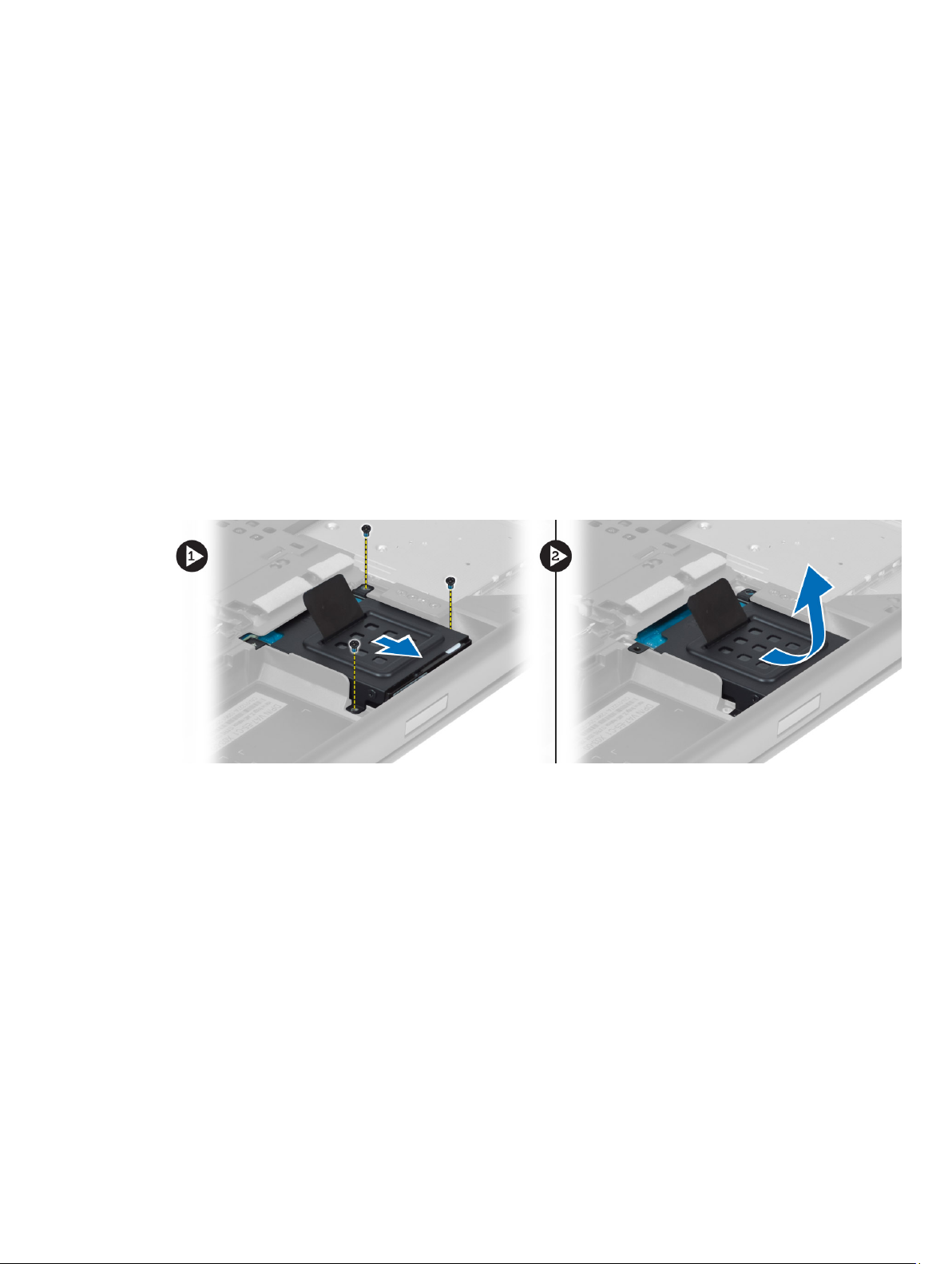
Ensisijainen kiintolevy -aseman ansetaminen
1. Asenna ensisijainen kiintolevy -aseman teline ensisijainen kiintolevy -asemaan.
2. Aseta ensisijainen kiintolevy -asema tietokoneeseen siten, että se napsahtaa paikalleen.
3. Kiristä ruuvit, joilla ensisijainen kiintolevy -asema on kiinnitetty tietokoneeseen.
4. Asenna seuraavat:
a) rungon suojus
b) akku
5. Noudata
Tietokoneen sisällä työskentelyn jälkeen
-kohdan ohjeita.
Toissijaisen kiintolevyn irrottaminen
1. Noudata
2. Irrota seuraavat:
a) akku
b) rungon suojus
3. Irrota ruuvi, jolla toissijainen kiintolevy on kiinnitetty paikalleen.
4. Vedä kielekettä ylöspäin ja irrota toissijainen kiintolevy tietokoneesta.
5. Irrota ruuvi, jolla toissijainen kiintolevy on kiinnitetty telineeseen.
6. Irrota toissijainen kiintolevy telineestä.
Ennen kuin avaat tietokoneen kannen
-kohdan ohjeita.
19
Page 20
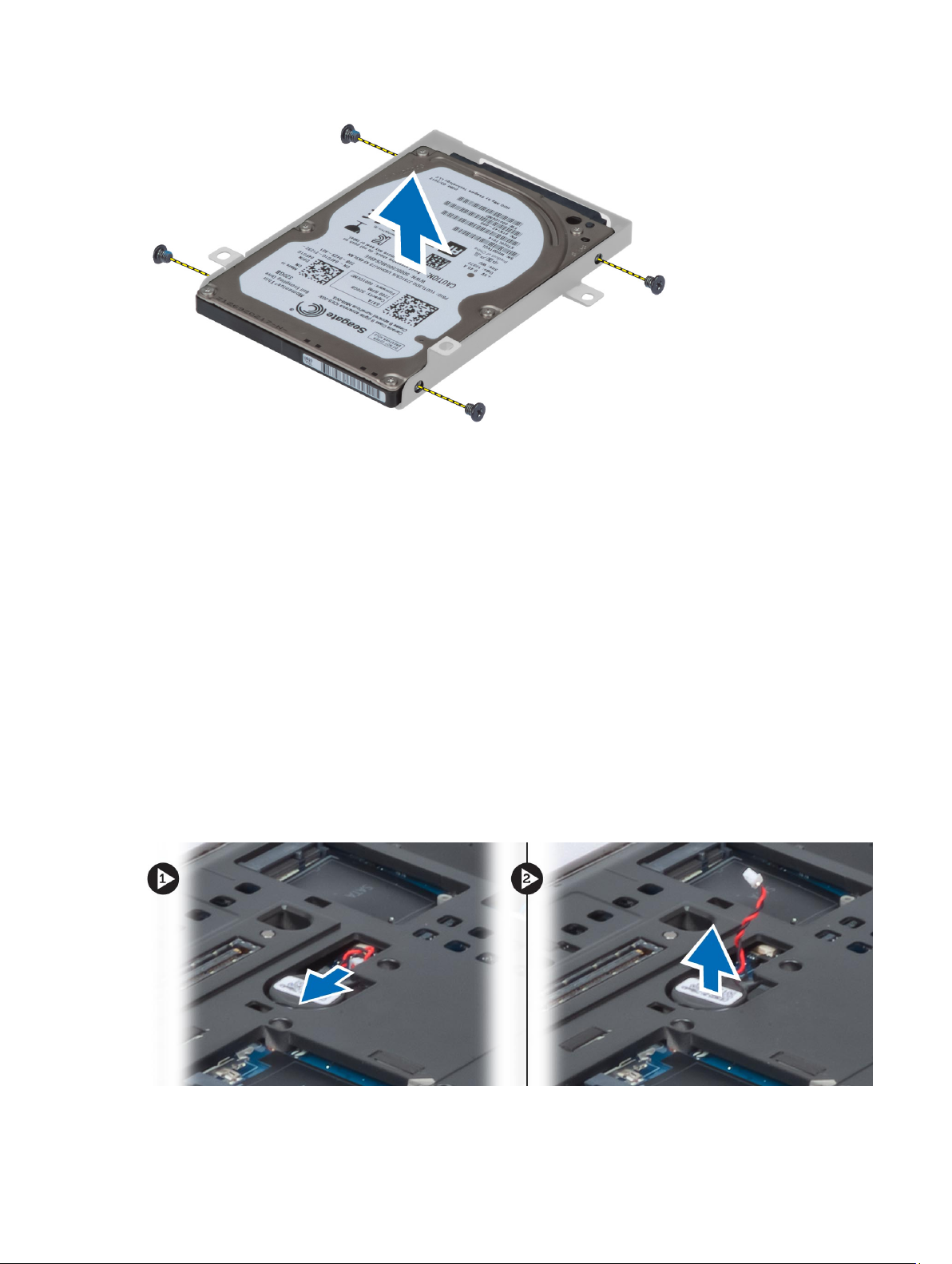
Toissijaisen kiintolevyn asentaminen
1. Asenna toissijaisen kiintolevyn teline toissijaiseen kiintolevyyn.
2. Kiristä ruuvi, jolla toissijaisen kiintolevyn teline kiinnitetään.
3. Asenna toissijainen kiintolevy tietokoneeseen.
4. Kiristä ruuvi, jolla toissijainen kiintolevy kiinnitetään tietokoneeseen.
5. Asenna seuraavat:
a) rungon suojus
b) akku
6. Noudata
Tietokoneen sisällä työskentelyn jälkeen
-kohdan ohjeita.
Nappipariston irrottaminen
1. Noudata
2. Irrota seuraavat:
a) akku
b) rungon suojus
3. Irrota nappipariston kaapeli. Väännä nappiparistoa ylöspäin ja irrota se tietokoneesta.
20
Ennen kuin avaat tietokoneen kannen
-kohdan ohjeita.
Page 21
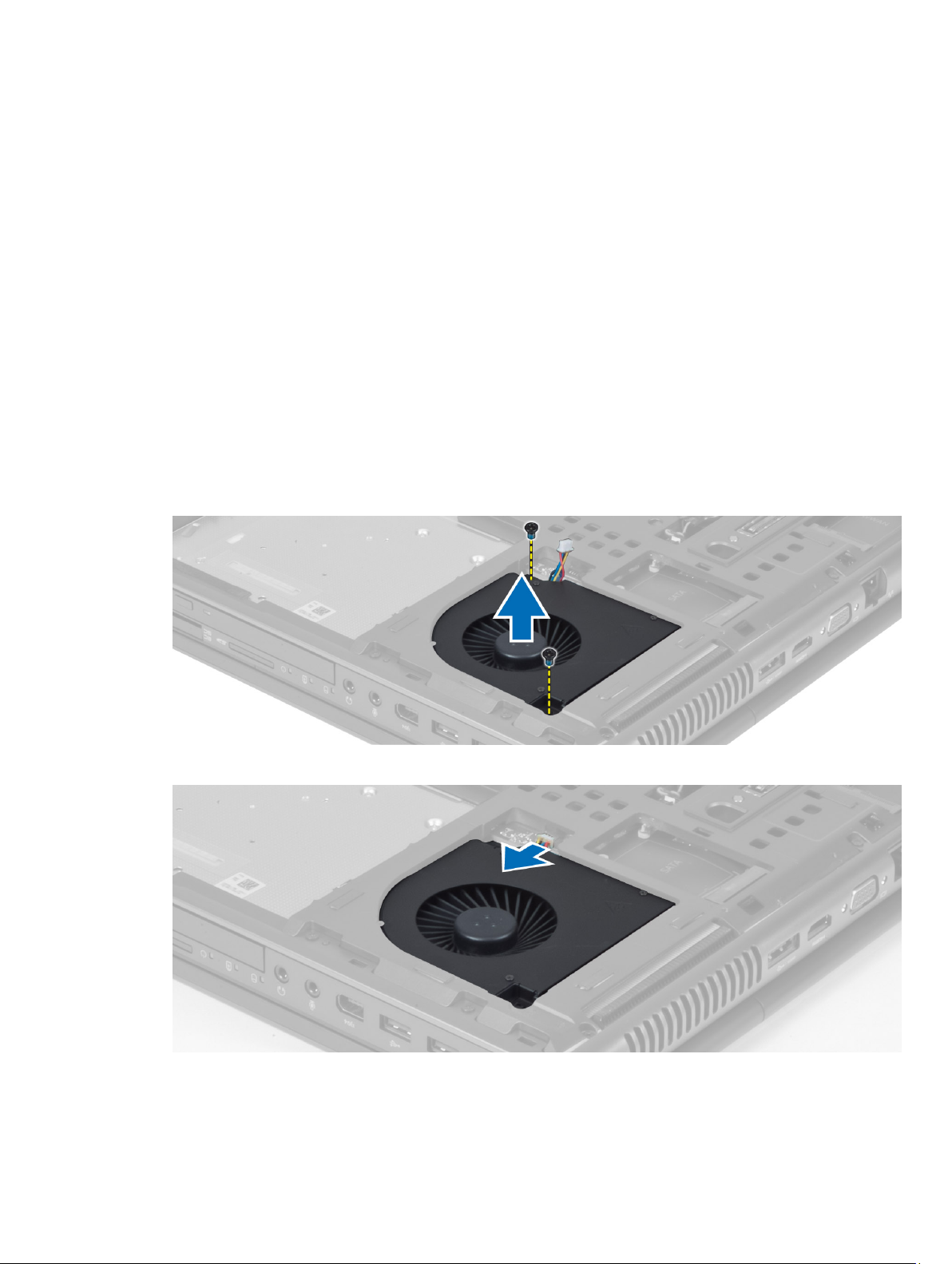
Nappipariston asentaminen
1. Asenna nappiparisto paikalleen tietokoneeseen.
2. Kytke nappipariston kaapeli.
3. Asenna seuraavat:
a) rungon suojus
b) akku
4. Noudata
Tietokoneen sisällä työskentelyn jälkeen
-kohdan ohjeita.
Suorittimen tuulettimen irrottaminen
1. Noudata
2. Irrota seuraavat:
a) akku
b) rungon suojus
3. Irrota ruuvit, joilla suorittimen tuuletin on kiinnitetty tietokoneeseen. Irrota suorittimen tuuletin tietokoneesta.
4. Irrota suorittimen tuulettimen kaapeli.
Ennen kuin avaat tietokoneen kannen
-kohdan ohjeita.
21
Page 22
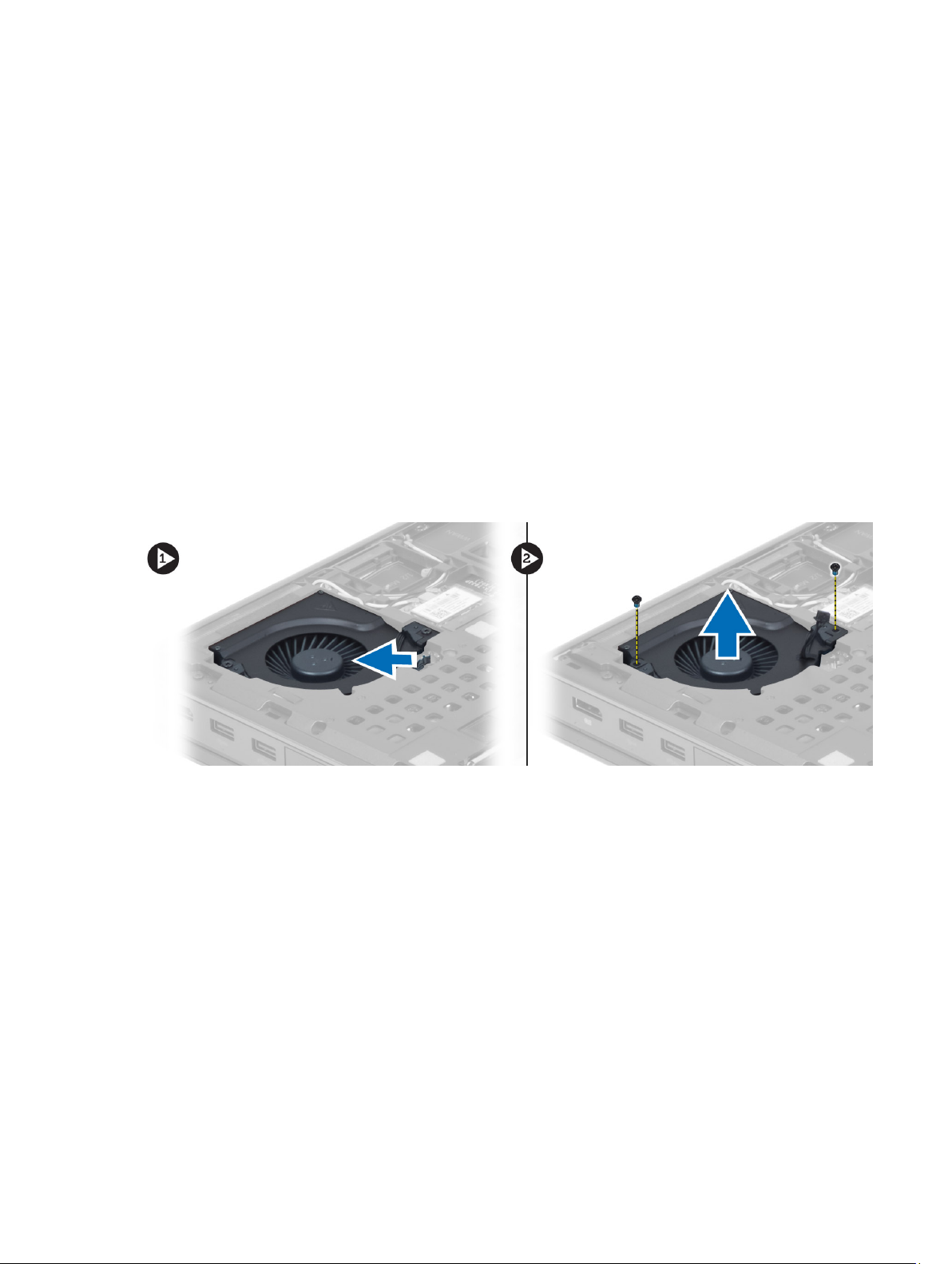
Suorittimen tuulettimen asentaminen
1. Kiinnitä suorittimen tuulettimen kaapeli.
2. Aseta suorittimen tuuletin paikalleen tietokoneeseen.
3. Kiristä ruuvit, joilla suorittimen tuuletin kiinnittyy tietokoneeseen.
4. Asenna seuraavat:
a) rungon suojus
b) akku
5. Noudata
Tietokoneen sisällä työskentelyn jälkeen
-kohdan ohjeita.
Näytönohjaimen tuulettimen irrottaminen
1. Noudata
2. Irrota seuraavat:
a) akku
b) rungon suojus
3. Irrota ruuvit, joilla näytönohjaimen tuuletin on kiinnitetty tietokoneeseen. Irrota näytönohjaimen tuuletin
tietokoneesta. Irrota näytönohjaimen tuulettimen kaapeli.
Ennen kuin avaat tietokoneen kannen
-kohdan ohjeita.
Näytönohjaimen tuulettimen asentaminen
1. Kytke näytönohjaimen tuulettimen kaapeli.
2. Aseta näytönohjaimen tuuletin paikalleen ja kiristä kiinnitysruuvit.
3. Asenna seuraavat:
a) rungon suojus
b) akku
4. Noudata
Tietokoneen sisällä työskentelyn jälkeen
-kohdan ohjeita.
Näppäimistön kehyksen irrottaminen
1. Noudata
2. Irrota akku.
3. Väännä näppäimistön kehys irti aloittamalla yläsisäreunasta.
22
Ennen kuin avaat tietokoneen kannen
-kohdan ohjeita.
Page 23
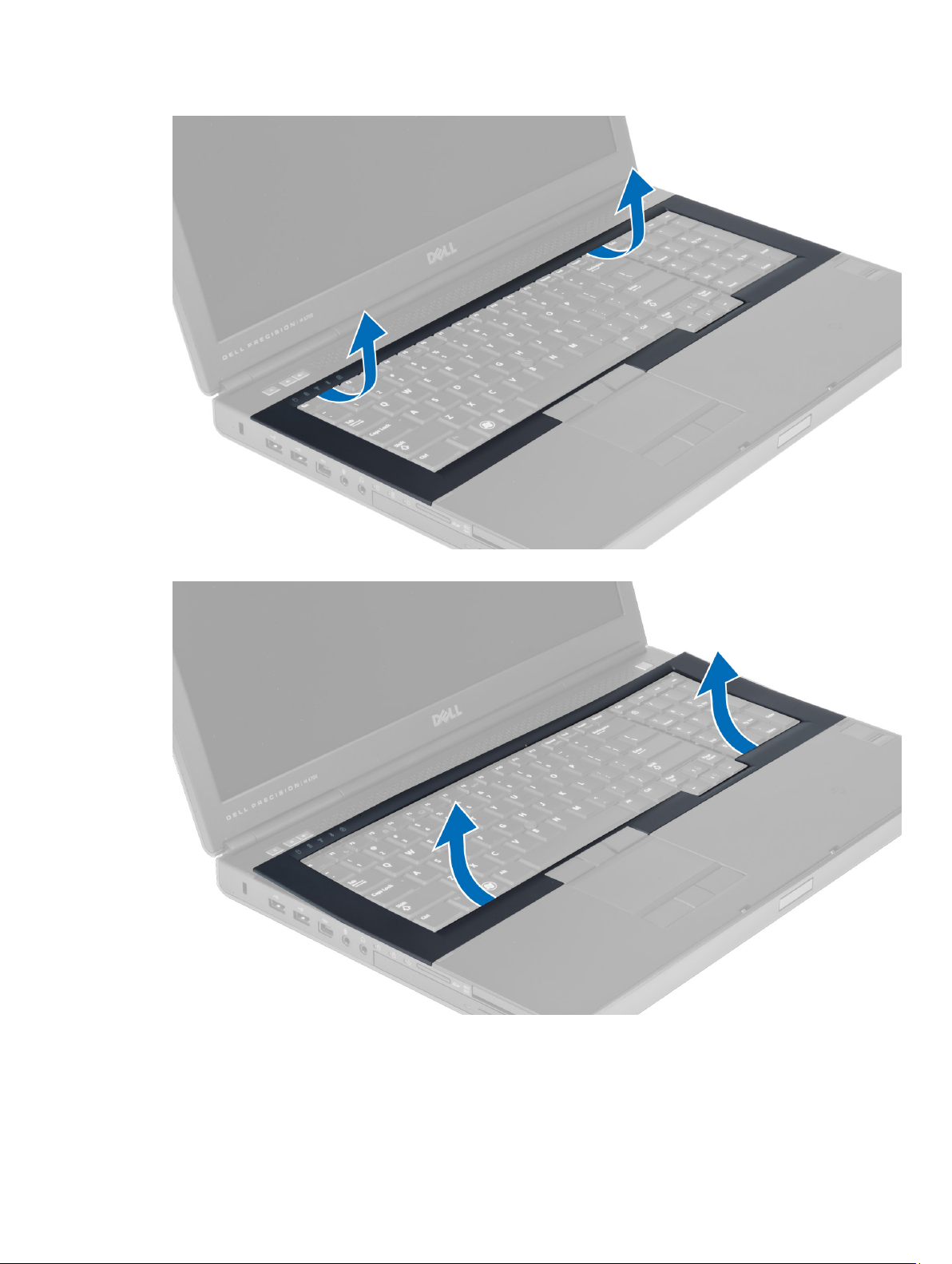
4. Väännä näppäimistön kehyksen alareuna irti yläsisäreunasta.
23
Page 24

Näppäimistön kehyksen asentaminen
1. Työnnä näppäimistön kehystä edestä ja kohdista se paikalleen tietokoneeseen. Varmista, että vasemmassa
kulmassa oleva kieleke napsahtaa paikalleen.
2. Painele näppäimistön kehyksen reunoja siten, että se napsahtaa paikoilleen.
3. Asenna akku.
4. Noudata
Tietokoneen sisällä työskentelyn jälkeen
-kohdan ohjeita.
Näppäimistön irrottaminen
1. Noudata
2. Irrota seuraavat:
a) akku
b) näppäimistön kehys
3. Irrota ruuvit, joilla näppäimistö kiinnittyy tietokoneeseen.
Ennen kuin avaat tietokoneen kannen
-kohdan ohjeita.
24
Page 25
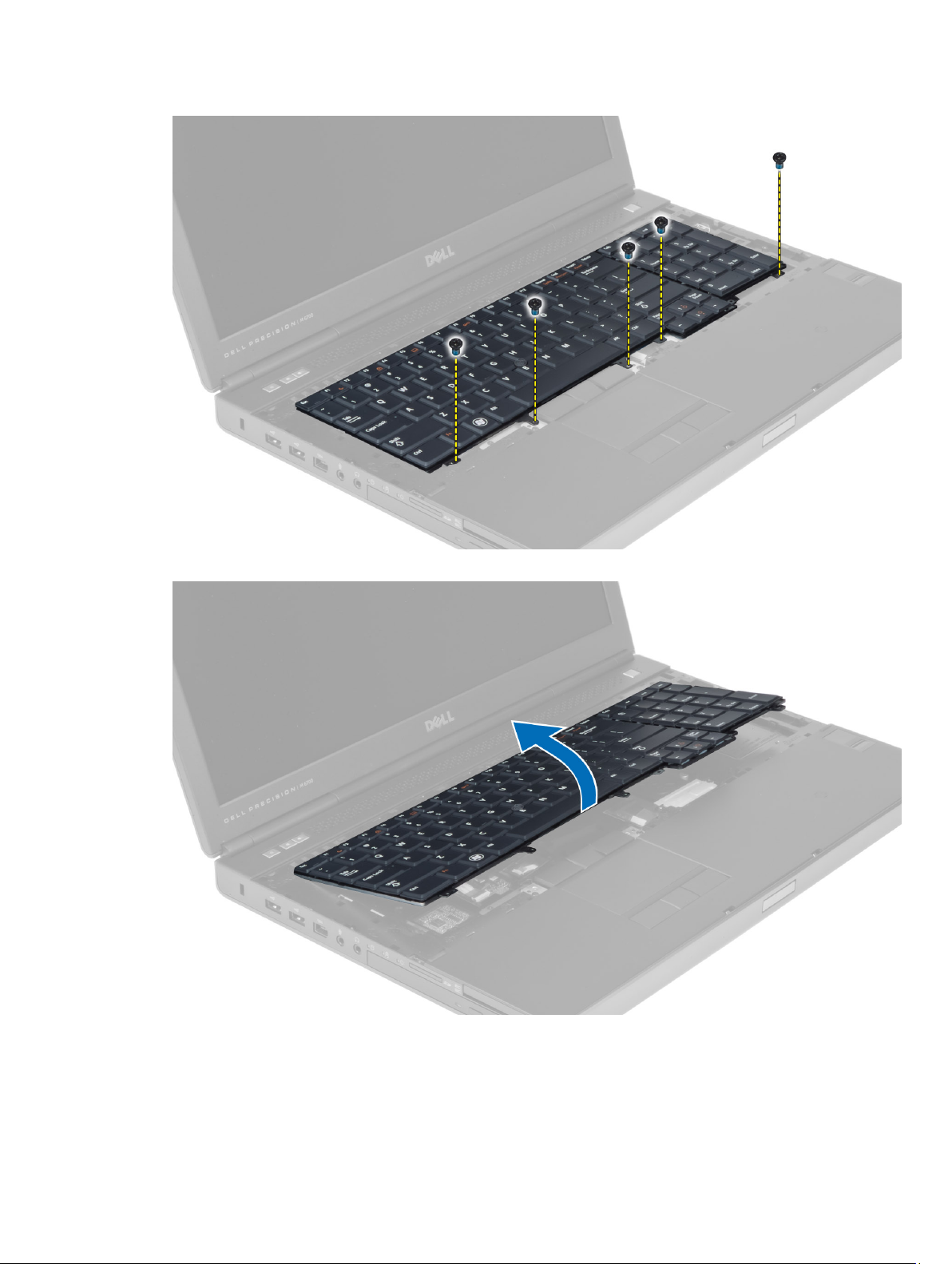
4. Irrota näppäimistö tietokoneesta alkaen näppäimistön alaosasta ja käännä näppäimistö ympäri.
5. Irrota näppäimistön datakaapeli emolevystä ja irrota näppäimistö.
25
Page 26
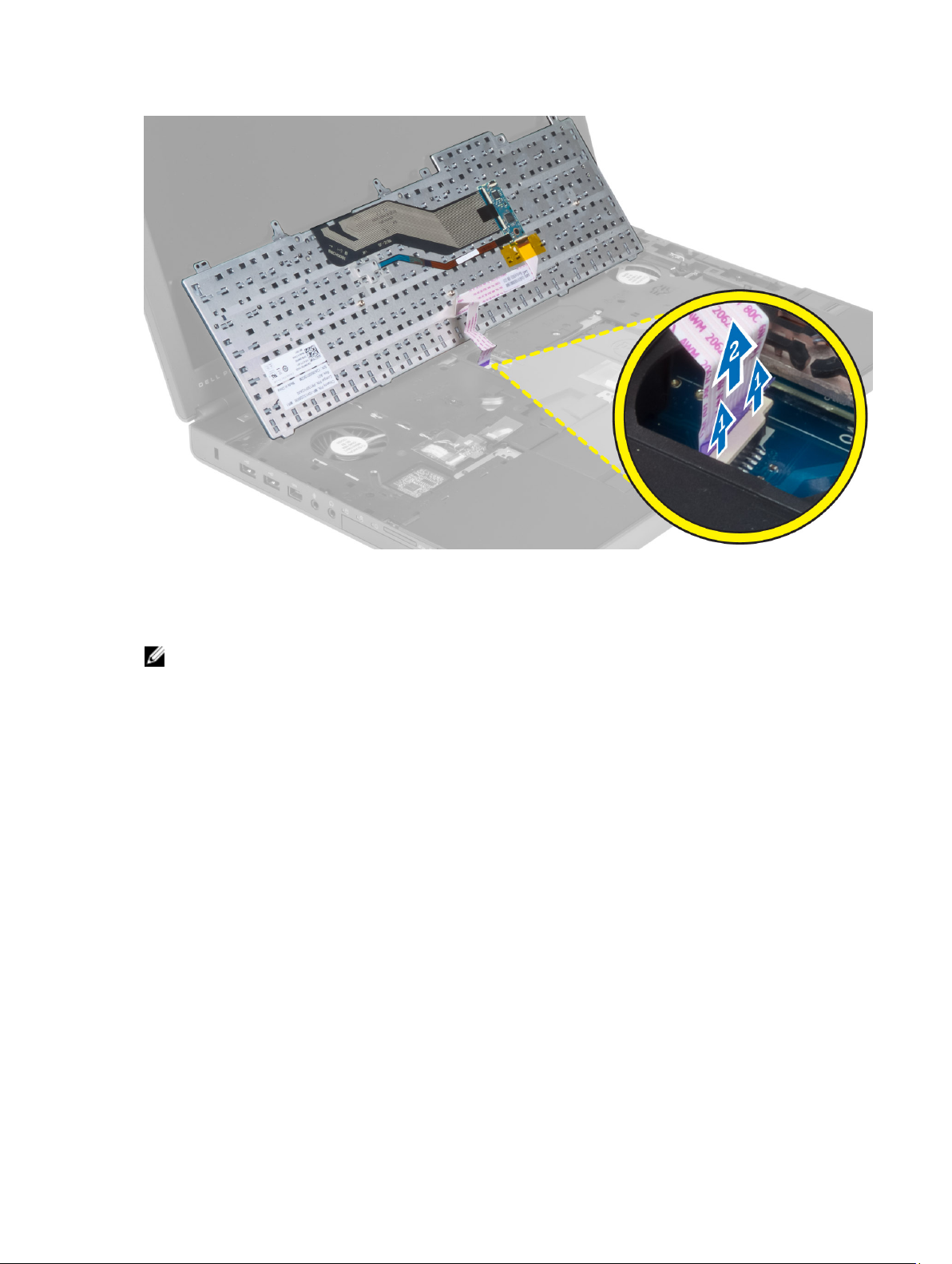
Näppäimistön asentaminen
1. Kiinnitä näppäimistön datakaapeli emolevyyn.
HUOMAUTUS: Varmista, että taitat näppäimistön datakaapelin täsmällisesti kohdalleen.
2. Paina näppäimistö paikalleen.
3. Kiristä näppäimistön kiinnitysruuvit.
4. Kiinnitä näppäimistö tietokoneeseen painamalla seuraavien näppäinten kohdalta:
a) näppäinten <R> , <T> , <F> ja <G> keskikohta
b) näppäin <9>
c) numeronäppäimistön näppäin <9>
26
Page 27

5. Asenna seuraavat:
a) näppäimistön kehys
b) akku
6. Noudata
Tietokoneen sisällä työskentelyn jälkeen
-kohdan ohjeita.
Ensisijaisen muistin irrottaminen
1. Noudata
2. Irrota seuraavat:
a) akku
b) rungon suojus
3. Väännä ensisijaisen muistin kiinnikkeitä pois päin, kunnes muisti ponnahtaa ulos. Nosta ensisijainen muisti irti
tietokoneesta.
Ennen kuin avaat tietokoneen kannen
-kohdan ohjeita.
Ensisijaisen muistin asentaminen
1. Aseta ensisijainen muisti muistikantaan.
2. Kiinnitä ensisijainen muisti emolevyyn painamalla kiinnikkeitä.
3. Asenna seuraavat:
27
Page 28

a) rungon suojus
b) akku
4. Noudata
Tietokoneen sisällä työskentelyn jälkeen
-kohdan ohjeita.
Toissijaisen muistin irrottaminen
1. Noudata
2. Irrota seuraavat:
a) akku
b) näppäimistön kehys
c) näppäimistö
3. Irrota ruuvi, jolla muistin suojus on kiinnitetty tietokoneeseen, ja irrota muistin suojus.
4. Väännä muistimoduulin kiinnikkeitä pois päin, kunnes muisti ponnahtaa ulos. Nosta muistimoduuli irti tietokoneesta.
Ennen kuin avaat tietokoneen kannen
-kohdan ohjeita.
Toissijaisen muistin asentaminen
1. Aseta toissijainen muisti muistikantaan.
2. Kiinnitä muistimoduuli emolevyyn painamalla kiinnikkeitä.
3. Aseta muistin suojus paikalleen tietokoneeseen ja kiristä kiinnitysruuvi.
4. Asenna seuraavat:
a) näppäimistö
b) näppäimistön kehys
c) akku
5. Noudata
Tietokoneen sisällä työskentelyn jälkeen
-kohdan ohjeita.
Bluetooth-moduulin irrottaminen
1. Noudata
2. Irrota seuraavat:
28
Ennen kuin avaat tietokoneen kannen
-kohdan ohjeita.
Page 29

a) akku
b) rungon suojus
3. Irrota Bluetooth-kaapeli ja pujota se pois paikaltaan. Irrota Bluetooth-luukku liu'uttamalla sitä ylöspäin.
4. Irrota Bluetooth-moduuli tietokoneesta. Irrota ruuvi, jolla Bluetooth-moduuli on kiinnitetty paikalleen.
5. Irrota Bluetooth-moduuli. Irrota Bluetooth-kaapeli moduulista.
Bluetooth-moduulin asentaminen
1. Kytke Bluetooth-kaapeli Bluetooth-moduuliin.
2. Kiristä ruuvi, jolla Bluetooth-moduuli kiinnittyy paikoilleen.
3. Aseta Bluetooth-moduuli paikalleen ja paina Bluetooth-luukkua alaspäin.
4. Reititä ja kytke Bluetooth-kaapeli.
5. Asenna seuraavat:
29
Page 30

a) rungon suojus
b) akku
6. Noudata
Tietokoneen sisällä työskentelyn jälkeen
Näytön kehyksen irrottaminen
-kohdan ohjeita.
1. Noudata
2. Irrota akku.
3. Väännä näytön kehyksen alareuna ylös.
Tietokoneen sisällä työskentelyn jälkeen
-kohdan ohjeita.
4. Irrota näytön kehys tietokoneesta vääntämällä kehyksen sivut ja yläreuna irti.
30
Page 31

Näytön kehyksen asentaminen
1. Työnnä näytön kehystä alaosasta ja paina kehystä.
2. Käy koko kehys läpi, kunnes se napsahtaa paikalleen näyttökokoonpanoon.
3. Asenna akku.
4. Noudata
Tietokoneen sisällä työskentelyn jälkeen
-kohdan ohjeita.
31
Page 32

Kameran irrottaminen
1. Noudata
2. Irrota seuraavat:
a) akku
b) näytön kehys
3. Irrota kameran kaapeli. Irrota ruuvi, jolla kameramoduuli on kiinnitetty tietokoneeseen. Irrota kameramoduuli
tietokoneesta.
Ennen kuin avaat tietokoneen kannen
-kohdan ohjeita.
Kameran asentaminen
1. Aseta kameramoduuli paikalleen tietokoneeseen.
2. Kiristä ruuvi, jolla kameramoduuli kiinnittyy tietokoneeseen.
3. Kytke kamerakaapeli.
4. Asenna seuraavat:
a) näytön kehys
b) akku
5. Noudata
Tietokoneen sisällä työskentelyn jälkeen
-kohdan ohjeita.
Näyttöpaneelin irrottaminen
1. Noudata
2. Irrota seuraavat:
a) akku
b) näytön kehys
3. Irrota ruuvi, jolla näyttöpaneeli on kiinnitetty näyttöyksikköön ja käännä näyttöpaneeli sitten ympäri.
32
Ennen kuin avaat tietokoneen kannen
-kohdan ohjeita.
Page 33

4. Vedä LVDS-kaapelin näyttöpaneeliin kiinnittävä teippi irti.
5. Irrota LVDS-kaapeli.
33
Page 34

6. Irrota ruuvit, joilla näyttökiinnikkeet on kiinnitetty näyttöpaneeliin, ja irrota kiinnikkeet.
7.
34
Page 35

Näyttöpaneelin asentaminen
1. Kohdista näyttökiinnikkeet näyttöpaneeliin.
2. Kiristä ruuvit, joilla näyttökiinnikkeet on kiinnitetty näyttöpaneeliin.
3. Liitä LVDS-kaapeli ja kiinnitä tarra.
4. Aseta näyttöpaneeli alkuperäiseen paikkaansa tietokoneeseen.
5. Kiristä ruuvit, jotka kiinnittävät näyttöpaneelin näyttöön.
6. Asenna seuraavat:
a) näytön kehys
b) akku
7. Noudata
Tietokoneen sisällä työskentelyn jälkeen
-kohdan ohjeita.
Kämmentuen irrottaminen
1. Noudata
2. Irrota seuraavat:
a) akku
b) rungon suojus
c) näppäimistön kehys
d) näppäimistö
e) optinen asema
f) ensisijainen kiintolevy
g) toissijainen kiintolevy
3. Vedä älykortin kaapelin tietokoneeseen kiinnittävä teippi irti.
Ennen kuin avaat tietokoneen kannen
-kohdan ohjeita.
4. Irrota älykortin kaapeli tietokoneesta.
35
Page 36

5. Irrota ruuvit tietokoneen pohjasta.
6. Vedä mediakortin kaapelin ja kaiutinkaapelin kiinnittävä teippi irti kämmentuesta.
36
Page 37

7. Irrota mediakortin kaapeli ja kaiutinkaapeli emolevystä.
8. Vedä kosketuslevyn kaapelin kämmentukeen kiinnittävä teippi irti.
9. Irrota kosketuslevyn kaapeli emolevystä.
37
Page 38

10. Irrota virtapainikkeen kaapeli emolevystä.
11. Irrota Bluetooth-moduulin kaapeli emolevystä.
12. Irrota ruuvit, joilla kämmentuki on kiinnitetty tietokoneeseen.
38
Page 39

13. Nosta kämmentuen vasenta reunaa. Irrota kämmentuen oikealla reunalla olevat kielekkeet ja irrota kämmentuki
tietokoneesta.
39
Page 40

Kämmentuen asentaminen
1. Kohdista kämmentuki paikalleen tietokoneeseen ja paina osoitettuja kohtia, kunnes se napsahtaa paikalleen.
2. Kiristä ruuvi, jolla kämmentuki kiinnittyy tietokoneeseen.
3. Kytke seuraavat kaapelit:
a) Bluetooth-moduuli
b) virtapainike
c) kosketuslevy
d) mediakortti
e) kaiutin
4. Liitä mediakortin kaapelin, kaiutinkaapelin ja kosketuslevyn kaapelin kiinnittävä teippi kämmentukeen.
5. Kiristä tietokoneen pohjassa olevat ruuvit.
6. Liitä älykortin kaapeli ja teippi, jolla se kiinnitetään tietokoneeseen.
7. Asenna seuraavat:
a) toissijainen kiintolevy
b) ensisijainen kiintolevy
c) optinen asema
d) näppäimistö
e) näppäimistön kehys
f) rungon suojus
g) akku
8. Noudata
Tietokoneen sisällä työskentelyn jälkeen
-kohdan ohjeita.
40
Page 41

ExpressCard-moduulin irrottaminen
1. Noudata
2. Irrota seuraavat:
a) ExpressCard
b) akku
c) rungon suojus
d) näppäimistön kehys
e) näppäimistö
f) optinen asema
g) ensisijainen ja toissijainen kiintolevy
h) kämmentuki
3. Irrota:
a) ExpressCard-kortin kaapeli emolevystä
b) USH-levyn kaapeli USH-levystä (vain M4700)
Ennen kuin avaat tietokoneen kannen
-kohdan ohjeita.
4. Irrota ruuvit, joilla ExpressCard-moduuli on kiinnitetty tietokoneeseen, ja irrota ExpressCard-moduuli.
41
Page 42

ExpressCard-moduulin asentaminen
1. Aseta ExpressCard-moduulin kehikko lokeroonsa.
2. Kiristä ruuvit, joilla ExpressCard-moduuli kiinnittyy tietokoneeseen
3. Liitä:
a) ExpressCard-kaapeli emolevyyn
b) USH-levyn kaapeli USH-levyyn (vain M4700)
4. Asenna seuraavat:
a) kämmentuki
b) ensisijainen ja toissijainen kiintolevy
c) optinen asema
d) näppäimistö
e) näppäimistön kehys
f) rungon suojus
g) akku
h) ExpressCard
5. Noudata
Tietokoneen sisällä työskentelyn jälkeen
-kohdan ohjeita.
Jäähdytyselementin irrottaminen
1. Noudata
2. Irrota seuraavat:
a) akku
b) rungon suojus
c) näppäimistön kehys
d) näppäimistö
e) optinen asema
f) ensisijainen ja toissijainen kiintolevy
g) kämmentuki
h) suorittimen tuuletin
3. Irrota kamerakaapeli ja löysää lukkoruuvit, joilla jäähdytyselementti on kiinnitetty tietokoneeseen.
Ennen kuin avaat tietokoneen kannen
-kohdan ohjeita.
4. Irrota jäähdytyselementti tietokoneesta.
42
Page 43

Jäähdytyselementin asentaminen
1. Asenna jäähdytyselementti paikalleen.
2. Kiinnitä jäähdytyselementti tietokoneeseen kiristämällä ruuvit.
3. Kytke kameran kaapeli emolevyyn.
4. Asenna seuraavat:
a) suorittimen tuuletin
b) kämmentuki
c) ensisijainen ja toissijainen kiintolevy
d) optinen asema
e) näppäimistö
f) näppäimistön kehys
g) rungon suojus
h) akku
5. Noudata
Tietokoneen sisällä työskentelyn jälkeen
-kohdan ohjeita.
Suorittimen irrottaminen
1. Noudata
2. Irrota seuraavat:
a) akku
b) rungon suojus
c) näppäimistön kehys
d) näppäimistö
e) optinen asema
f) ensisijainen ja toissijainen kiintolevy
g) kämmentuki
h) suorittimen tuuletin
i) jäähdytyselementti
3. Käännä suorittimen nokkaruuvia vastapäivään. Irrota suoritin tietokoneesta.
Ennen kuin avaat tietokoneen kannen
-kohdan ohjeita.
43
Page 44

Suorittimen asentaminen
1. Kohdista suorittimen lovet ja kanta ja aseta suoritin kantaan.
2. Käännä suorittimen nokkaruuvia myötäpäivään.
3. Asenna seuraavat:
a) jäähdytyselementti
b) suorittimen tuuletin
c) kämmentuki
d) ensisijainen ja toissijainen kiintolevy
e) optinen asema
f) näppäimistö
g) näppäimistön kehys
h) rungon suojus
i) akku
4. Noudata
Tietokoneen sisällä työskentelyn jälkeen
-kohdan ohjeita.
Näytönohjaimen/jäähdytyselementin irrottaminen
1. Noudata
2. Irrota seuraavat:
a) akku
b) alaluukku
c) näppäimistön kehys
d) näppäimistö
e) optinen asema
f) ensisijainen ja toissijainen kiintolevy
g) kämmentuki
h) näytönohjaimen tuuletin
i) jäähdytyselementti
3. Löysää ruuvit, joilla näytönohjaimen jäähdytyselementti on kiinnitetty tietokoneeseen.
Ennen kuin avaat tietokoneen kannen
-kohdan ohjeita.
44
Page 45

4. Irrota näytönohjaimen jäähdytyselementti tietokoneesta.
Näytönohjaimen jäähdytyselementin asentaminen
1. Aseta jäähdytyselementti alkuperäiseen paikkaansa tietokoneeseen.
2. Kiinnitä jäähdytyselementti paikoilleen kiristämällä ruuvit.
3. Asenna seuraavat:
a) jäähdytyselementti
b) näytönohjaimen tuuletin
c) kämmentuki
d) ensisijainen ja toissijainen kiintolevy
e) optinen asema
f) näppäimistö
g) näppäimistön kehys
h) rungon suojus
45
Page 46

i) akku
4. Noudata
Tietokoneen sisällä työskentelyn jälkeen
-kohdan ohjeita.
Näytönohjaimen irrottaminen
1. Noudata
2. Irrota seuraavat:
a) akku
b) rungon suojus
c) näppäimistön kehys
d) näppäimistö
e) optinen asema
f) ensisijainen ja toissijainen kiintolevy
g) kämmentuki
h) näytönohjaimen tuuletin
i) näytönohjaimen jäähdytyselementti
j) jäähdytyselementti
3. Irrota ruuvit, joilla näytönohjain on kiinnitetty tietokoneeseen. Irrota näytönohjain tietokoneesta.
Ennen kuin avaat tietokoneen kannen
-kohdan ohjeita.
Näytönohjaimen asentaminen
1. Aseta näytönohjain paikalleen tietokoneeseen.
2. Kiristä ruuvit, joilla se kiinnitetään tietokoneeseen.
3. Asenna seuraavat:
a) jäähdytyselementti
b) näytönohjaimen jäähdytyselementti
c) näytönohjaimen tuuletin
d) kämmentuki
e) ensisijainen ja toissijainen kiintolevy
f) optinen asema
g) näppäimistö
h) näppäimistön kehys
i) rungon suojus
j) akku
4. Noudata
46
Tietokoneen sisällä työskentelyn jälkeen
-kohdan ohjeita.
Page 47

I/O-levyn irrottaminen
1. Noudata
2. Irrota seuraavat:
a) SD-kortti
b) akku
c) rungon suojus
d) näppäimistön kehys
e) näppäimistö
f) optinen asema
g) ensisijainen ja toissijainen kiintolevy
h) kämmentuki
3. Irrota ExpressCard-moduulin liitin I/O-levystä.
Ennen kuin avaat tietokoneen kannen
-kohdan ohjeita.
4. Irrota ruuvi, joilla I/O-levy kiinnittyy tietokoneeseen. Nosta I/O-levyn oikeaa reunaa ylöspäin, jotta liitin irtoaa, ja
poista levy tietokoneesta.
47
Page 48

I/O-levyn asentaminen
1. Liitä I/O-levyn liitin ja liu'uta I/O-levy paikalleen tietokoneeseen.
2. Kiristä ruuvi, jolla I/O-kortti kiinnittyy tietokoneeseen.
3. Liitä ExpressCard-moduulin liitin I/O-levyyn.
4. Asenna seuraavat:
a) kämmentuki
b) ensisijainen ja toissijainen kiintolevy
c) optinen asema
d) näppäimistö
e) näppäimistön kehys
f) rungon suojus
g) akku
h) SD-kortti
5. Noudata
Tietokoneen sisällä työskentelyn jälkeen
-kohdan ohjeita.
Näytön irrottaminen
1. Noudata
2. Irrota seuraavat:
a) akku
b) rungon suojus
c) näppäimistön kehys
d) näppäimistö
e) optinen asema
f) ensisijainen ja toissijainen kiintolevy
g) kämmentuki
48
Ennen kuin avaat tietokoneen kannen
-kohdan ohjeita.
Page 49

3. Irrota antennikaapelit langattomista korteista ja työnnä niitä reititysreiästä.
4. Käännä tietokone ja vedä antennikaapelit reititysreiän läpi.
5. Käännä tietokone ylösalaisin ja irrota ruuvit tietokoneen ala- ja takaosasta.
49
Page 50

6. Irrota ruuvit, joilla LVDS (low-voltage differential signalling) -kaapelikiinnike on kiinnitetty. Irrota LVDSkaapelikiinnike ja LVDS-kaapeli ja kamerakaapeli emolevystä.
HUOMAUTUS: LVDS-kaapeli on saatavana M4700-versioon ilman kiinnikettä. LVDS-kaapelikiinnike on
saatavana vain M6700-versioon.
7. Irrota ruuvit, joilla näyttökokoonpano on kiinnitetty tietokoneeseen. Irrota näyttökokoonpano tietokoneesta.
50
Page 51

Näytön asentaminen
1. Kiristä ruuvit, jotka kiinnittävät näytön paikalleen.
2. Liitä kamera ja LVDS-kaapelit emolevyn oikeisiin liittimiin.
3. Aseta LVDS-kaapelikiinnike paikalleen tietokoneeseen ja kiristä kiinnitysruuvit.
HUOMAUTUS: LVDS-kaapeli on saatavana M4700-versioon ilman kiinnikettä. LVDS-kaapelikiinnike on
saatavana vain M6700-versioon.
4. Ohjaa kaapelit reititysohjainten läpi.
5. Aseta langattoman antennin kaapelit kotelon reititysreiän läpi.
6. Kiristä tietokoneen pohjassa ja takana olevat ruuvit.
7. Reititä ja kytke antennikaapelit liittimiinsä.
8. Asenna seuraavat:
a) kämmentuki
b) ensisijainen ja toissijainen kiintolevy
c) optinen asema
d) näppäimistö
e) näppäimistön kehys
f) rungon suojus
g) akku
9. Noudata
Tietokoneen sisällä työskentelyn jälkeen
-kohdan ohjeita.
Näytön saranoiden ja saranatornien irrottaminen
1. Noudata
2. Irrota seuraavat:
Tietokoneen sisällä työskentelyn jälkeen
-kohdan ohjeita.
51
Page 52

a) akku
b) rungon suojus
c) näppäimistön kehys
d) näppäimistö
e) optinen asema
f) ensisijainen ja toissijainen kiintolevy
g) kämmentuki
h) näyttö
i) näytön kehys
3. Irrota ruuvi, jolla vasen näytön sarana on kiinnitetty tietokoneeseen.
4. Irrota näytön vasen sarana ja vasen saranatorni tietokoneesta.
5. Toista vaiheet 3 ja 4 ja irrota näytön oikea sarana ja oikea saranatorni.
Näytön saranoiden ja saranatornien asentaminen
1. Liu'uta näytön oikea saranatorni ja oikea sarana paikoilleen tietokoneeseen.
2. Kiristä näytön oikean saranatornin ja oikean saranan ruuvit paikoilleen tietokoneeseen.
3. Toista vaiheet 1 ja 2 ja kiinnitä vasen saranatorni ja näytön vasen sarana tietokoneeseen.
4. Asenna seuraavat:
a) näytön kehys
b) näyttö
c) kämmentuki
d) ensisijainen ja toissijainen kiintolevy
e) optinen asema
f) näppäimistö
g) näppäimistön kehys
h) rungon suojus
i) akku
5. Noudata
Tietokoneen sisällä työskentelyn jälkeen
-kohdan ohjeita.
Saranakannen irrottaminen
1. Noudata
2. Irrota seuraavat:
a) akku
b) rungon suojus
c) näppäimistön kehys
d) näppäimistö
e) optinen asema
f) ensisijainen ja toissijainen kiintolevy
g) kämmentuki
h) näyttö
3. Irrota ruuvit, joilla saranakansi on kiinnitetty tietokoneeseen. Irrota saranakansi tietokoneesta.
52
Ennen kuin avaat tietokoneen kannen
-kohdan ohjeita.
Page 53

Saranakannen asentaminen
1. Aseta saranakansi paikalleen tietokoneeseen.
2. Kiristä ruuvit, joilla saranakansi kiinnittyy tietokoneeseen.
3. Asenna seuraavat:
a) näyttö
b) kämmentuki
c) ensisijainen ja toissijainen kiintolevy
d) optinen asema
e) näppäimistö
f) näppäimistön kehys
g) rungon suojus
h) akku
4. Noudata
Tietokoneen sisällä työskentelyn jälkeen
-kohdan ohjeita.
Emolevyn irrottaminen
1. Noudata
2. Irrota seuraavat:
a) SD-kortti
b) ExpressCard
c) akku
d) rungon suojus
e) näppäimistön kehys
f) näppäimistö
g) optinen asema
h) ensisijainen ja toissijainen kiintolevy
i) ensisijainen muisti
j) toissijainen muisti
k) näytönohjaimen tuuletin
l) kämmentuki
m) jäähdytyselementti
n) suoritin
o) näytönohjaimen jäähdytyselementti
Ennen kuin avaat tietokoneen kannen
-kohdan ohjeita.
53
Page 54

p) näytönohjain
q) I/O-levy
r) näyttö
3. Irrota suoritintuulettimen kaapeli ja nappipariston kaapeli emolevystä.
4. Irrota LVDS (low-voltage differential signaling) -kaapelin kiinnikkeen kiinnitysruuvit ja irrota se tietokoneesta.
5. Irrota LVDS, kamera ja virtaliitäntäkaapelit emolevystä.
54
Page 55

6. Irrota kytkinlevyn kaapeli emolevystä.
7. Irrota kaikki Mini-kortit (jos käytettävissä).
8. Irrota ruuvit, joilla emolevy on kiinnitetty tietokoneeseen, ja nosta emolevyn alareuna 20 asteen kulmaan.
55
Page 56

9. Nosta emolevy ulos tietokoneesta.
Emolevyn asentaminen
1. Aseta emolevy alkuperäiseen paikkaansa tietokoneeseen.
2. Kiristä ruuvit, joilla emolevy kiinnittyy tietokoneeseen.
3. Kytke seuraavat kaapelit:
56
Page 57

a) kytkinlevy
b) virtaliitin
c) LVDS
d) kamera
e) nappiparisto
f) suorittimen tuuletin
4. Asenna kaikki Mini-kortit (jos käytettävissä).
5. Aseta LVDS-kaapelikiinnike paikalleen tietokoneeseen ja kiristä kiinnitysruuvit.
6. Asenna seuraavat:
a) I/O-levy
b) näytönohjain
c) näytönohjaimen jäähdytyselementti
d) suoritin
e) jäähdytyselementti
f) kämmentuki
g) näytönohjaimen tuuletin
h) toissijainen muisti
i) ensisijainen muisti
j) ensisijainen ja toissijainen kiintolevy
k) optinen asema
l) näppäimistö
m) näppäimistön kehys
n) rungon suojus
o) akku
p) ExpressCard
q) SD-kortti
7. Noudata
Tietokoneen sisällä työskentelyn jälkeen
-kohdan ohjeita.
Virtaliittimen portin irrottaminen
1. Noudata
2. Irrota seuraavat:
a) akku
b) rungon suojus
c) näppäimistön kehys
d) näppäimistö
e) optinen asema
f) ensisijainen ja toissijainen kiintolevy
g) kämmentuki
h) I/O-levy
i) näyttö
3. Irrota virtaliitäntäkaapeli emolevystä ja irrota virtaliitäntä tietokoneesta.
Ennen kuin avaat tietokoneen kannen
-kohdan ohjeita.
57
Page 58

Virtaliittimen portin asentaminen
1. Aseta virtaliittimen portti paikalleen ja liitä virtakaapeli emolevyyn.
2. Asenna seuraavat:
a) näyttö
b) I/O-levy
c) kämmentuki
d) ensisijainen ja toissijainen kiintolevy
e) optinen asema
f) näppäimistö
g) näppäimistön kehys
h) rungon suojus
i) akku
3. Noudata
Tietokoneen sisällä työskentelyn jälkeen
-kohdan ohjeita.
Kytkinlevyn irrottaminen
1. Noudata
2. Irrota seuraavat:
a) akku
b) rungon suojus
c) näppäimistön kehys
d) näppäimistö
e) optinen asema
f) ensisijainen ja toissijainen kiintolevy
g) kämmentuki
3. Irrota kytkinlevyn kaapeli emolevystä ja poista se salvoista. Irrota ruuvit, joilla kytkinlevy on kiinnitetty
tietokoneeseen, ja irrota se tietokoneesta.
58
Ennen kuin avaat tietokoneen kannen
-kohdan ohjeita.
Page 59

Kytkinlevyn asentaminen
1. Aseta kytkinlevy alkuperäiseen paikkaansa tietokoneeseen.
2. Kiristä ruuvit, joilla kytkinlevy kiinnittyy tietokoneeseen.
3. Liitä kytkinlevyn kaapeli emolevyn ja kiinnitä se reitityskanavan kautta.
4. Asenna seuraavat:
a) kämmentuki
b) ensisijainen ja toissijainen kiintolevy
c) optinen asema
d) näppäimistö
e) näppäimistön kehys
f) rungon suojus
g) akku
5. Noudata
Tietokoneen sisällä työskentelyn jälkeen
-kohdan ohjeita.
59
Page 60

60
Page 61

3
Järjestelmän asennusohjelma
Järjestelmän asennusohjelmalla voit hallita tietokoneen laitteistoa ja määrittää BIOS-tason asetukset. Järjestelmän
asennusohjelmassa voit tehdä seuraavia:
• muuttaa NVRAM-asetuksia, kun lisäät tai poistat laitteita
• esittää järjestelmän laitteistokokoonpanon
• ottaa integroituja laitteita käyttöön tai poistaa ne käytöstä
• määrittää suorituskyvyn ja virranhallinnan kynnysarvot
• hallita tietokoneen suojausta
Käynnistysjärjestys
Käynnistysjärjestyksen avulla järjestelmän asennusohjelman määrittämä laitteiden käynnistysjärjestys voidaan ohittaa ja
laite voidaan käynnistää suoraan jostakin tietystä laitteesta (esimerkiksi optiselta asemalta tai kiintolevyltä). POST:in
aikana, kun Dell-logo on hävinnyt, voit tehdä seuraavia:
• Voit avata järjestelmän asennusohjelman painamalla <F2>
• Voit tuoda kertakäynnistysvalikon näkyviin painamalla <F12>
Kertakäynnistysvalikko sisältää laittet, joilta voit käynnistää tietokoneen ja diagnoosin. Käynnistysvalikon vaihtoehdot
ovat seuraavat:
• Irrallinen asema (jos käytettävissä)
• STXXXX-asema (CD/DVD/CD-RW-asema)
HUOMAUTUS: XXX tarkoittaa SATA-aseman numeroa.
• Optinen asema
• Diagnostiikka
HUOMAUTUS: Jos valitset Diagnostics-vaihtoehdon, siirryt ePSA diagnostics -näyttöön.
Käynnistysjärjestysruudulla on myös mahdollisuus siirtyä asennusohjelman näyttöön.
Navigointinäppäimet
Seuraavassa taulukossa esitetään järjestelmän asennsohjelman navigointinäppäimet.
HUOMAUTUS: Useimpien järjestelmän asennusohjelman asetusten kohdalla muutokset tallennetaan mutta astuvat
voimaan vasta kun järjestelmä käynnistetään uudelleen.
61
Page 62

Taulukko 1. Navigointinäppäimet
Näppäimet Navigointi
Ylänuoli Siirtyy edelliseen kenttään.
Alanuoli Siirtyy seuraavaan kenttään.
<Enter> Arvon valinta valitusta kentästä (jos käytettävissä) tai kentän linkin seuraaminen.
Välilyönti Laajentaa tai kutistaa alasvetoluettelon, jos käytettävissä.
<Tab> Siirtyy seuraavaan kohdistusalueeseen.
HUOMAUTUS: Koskee vain tavallista graafista selainta.
<Esc> Siirtyy edelliselle sivulle, päänäyttöön saakka. Kun <Esc> painetaan päänäytössä, saadaan
ilmoitus, jossa pyydetään tallentamaan tallentamattomat muutokset, ja järjestelmä käynnistyy
uudelleen.
<F1> Näyttää järjestelmän asennusohjelman ohjetiedoston.
Järjestelmän asennusohjelman asetukset
HUOMAUTUS: Tässä osassa kuvattuja kohteita ei ehkä ole kaikissa tietokoneissa ja kokoonpanoissa.
Taulukko 2. General (Yleistä)
Vaihtoehto Kuvaus
System Information (Järjestelmätiedot) Tässä osassa luetellaan pääasialliset
tietokoneen laitteisto-ominaisuudet.
• System Information
(Järjestelmätiedot)
• Memory Information (Muistitiedot)
• Processor Information (Suoritintiedot)
• Device Information (Laitetiedot)
Battery Information (Akkutiedot) Näyttää akun lataustilan.
Boot Sequence (Käynnistysjärjestys) Käyttäjä voi vaihtaa järjestystä, jossa
tietokone yrittää löytää käyttöjärjestelmän.
Kaikki alla olevat vaihtoehdot ovat valittuina.
• Disketter Drive (Levykeasema)
• Internal HDD (Sisäinen kiintolevy)
• USB Storage Device (USB-muistilaite)
• CD/DVD/CD-RW Drive (CD/DVD/CDRW-asema)
• Onboard NIC (Sisäinen verkkokortti)
Voit myös valita Boot List
(Käynnistyslaiteluettelo) -vaihtoehdon.
Vaihtoehdot ovat:
• Legacy (Perinne) (oletusasetus)
• UEFI
62
Page 63

Vaihtoehto Kuvaus
Date/Time (Pvm/Aika) Käyttäjä voi muuttaa päivän ja ajan.
Taulukko 3. System Configuration (Järjestelmäkokoonpano)
Vaihtoehto Kuvaus
Integrated NIC (Integroitu verkkokortti) Käyttäjä voi määrittää integroidun verkko-
ohjaimen. Vaihtoehdot ovat:
• Disabled (Ei käytössä)
• Enabled (Käytössä)
• Enabled w/PXE (Käytössä PXE:llä)
(oletusasetus)
Parallel Port (Rinnakkaisportti) Käyttäjä voi maärittää ja asettaa
rinnakkaisportin toimintaa telakointiasemassa.
Rinnakkaisportin asetukset ovat:
• Disabled (Ei käytössä)
• AT
• PS2
• ECP
Serial Port (Sarjaportti) Tunnistaa ja määrittää sarjaportin asetukset.
Sarjaportin asetus voi olla
• Disabled (Ei käytössä)
• COM1 (oletusasetus)
• COM2
• COM3
• COM4
HUOMAUTUS: Käyttöjärjestelmä voi
varata resursseja, vaikka tämä asetus
olisi pois käytöstä.
SATA Operation (SATA-toiminta) Käyttäjä voi määrittää sisäisen SATA-
kiintolevyn ohjaimen. Vaihtoehdot ovat:
• Disabled (Ei käytössä)
• ATA
• AHCI
• RAID On (Raid käytössä)
(oletusasetus)
HUOMAUTUS: SATA on määritetty
tukemaan RAID-tilaa.
Drives (Asemat) Käyttäjä voi määrittää sisäiset SATA-asemat.
Vaihtoehdot ovat:
• SATA-0
• SATA-1
• SATA-3
63
Page 64

Vaihtoehto Kuvaus
• SATA-4
• SATA-5
Oletusasetus: All drives are enabled (Kaikki
asemat ovat käytössä).
SMART Reporting Tämä kenttä määrää, ilmoitetaanko
integroitujen asemien kiintolevyvirheistä
järjestelmän käynnistyessä. Tämä tekniikka on
osa SMART (Self Monitoring Analysis and
Reporting Technology) -määritystä.
• Enable SMART Reporting (Anna
SMART:in raportoida) – Tämä
vaihtoehto on oletusarvoisesti poissa
käytöstä.
USB Configuration (USB-kokoonpano) Käyttäjä voi määrittää USB-kokoonpanon.
Vaihtoehdot ovat:
• Enable Boot Support (Ota käyttöön
käynnistystuki)
• Enable External USB Port (Ota
ulkoinen USB-portti käyttöön)
Oletusasetus: molemmat vaihtoehdot ovat
käytössä.
USB PowerShare Käyttäjä voi määrittää USB PowerShare-
toiminnon käyttäytymisen. Vaihtoehto on
oletusarvoisesti poissa käytöstä.
• Enable USB PowerShare (Ota USB
PowerShare-toiminto käyttöön)
Miscellaneous Devices (Muut laitteet) Käyttäjä voi ottaa käyttöön tai poistaa
käytöstä eri sisäänrakennettuja laitteita.
Vaihtoehdot ovat:
• Enable Fixed Bay (Ota kiinteä paikka
käyttöön)
• Enable Microphone (Ota mikrofoni
käyttöön)
• Enable ExpressCard (Ota ExpressCard
käyttöön)
• Enable eSATA Ports (Ota eSATAportit käyttöön)
• Enable Camera (Ota kamera käyttöön)
• Enable Hard Drive Free Fall Protection
(Ota käyttöön kiintolevyn
putoamissuojaus)
• Enable Media Card and 1394 (Ota
muistikortti ja 1394 käyttöön)
• Enable Media Card only (Ota
ainoastaan muistikortti käyttöön)
• Disable MC, 1394 (Poista muistikortti
ja 1394 käytöstä)
64
Page 65

Vaihtoehto Kuvaus
Oletusasetus: Korostetut laitteet on otettu
käyttöön.
Taulukko 4. Kuva
Vaihtoehto Kuvaus
LCD Brightness (Nestekidenäytön
Käyttäjä voi määrittää paneelin kirkkauden, kun ympäristön tunnistin on pois päältä.
kirkkaus)
Optimus Käyttäjä voi ottaa käyttöön tai poistaa käytöstä NVIDIA Optimus Technology -
ominaisuuden.
• Enable Optimus (Ota Optimus käyttöön) - Oletusasetus.
Taulukko 5. Security (Turvallisuus)
Vaihtoehto Kuvaus
Admin Password (Valvojan
salasana)
Mahdollistaa järjestelmänvalvojan salasanan määrittämisen, muuttamisen tai
poistamisen.
HUOMAUTUS: Järjestelmänvalvojan salasana on määritettävä ennen
järjestelmä- tai kiintolevysalasanan määrittämistä.
HUOMAUTUS: Salasanan muutokset astuvat voimaan välittömästi.
HUOMAUTUS: Järjestelmänvalvojan salasanan poistaminen poistaa
automaattisesti järjestelmä- ja kiintolevysalasanat.
HUOMAUTUS: Salasanan muutokset astuvat voimaan välittömästi.
Oletusasetus: Not set (Ei asetettu)
System Password (Järjestelmän
salasana)
Mahdollistaa järjestelmän salasanan määrittämisen, muuttamisen tai poistamisen
HUOMAUTUS: Salasanan muutokset astuvat voimaan välittömästi.
Oletusasetus: Not set (Ei asetettu)
Internal HDD-0 Password
(Sisäisen HDD-0:n salasana)
Käyttäjä voi määrittää, muuttaa tai poistaa järjestelmän salasanan.
Oletusasetus: Not set (Ei asetettu)
Strong Password (Vahva salasana) Käyttäjä voi valita edellyttää aina vahvaa salasanaa.
Oletusasetus: Enable Strong Password (Ota vahva salasana käyttöön) ei ole
valittu.
Password Configuration
Voit määritää salasanan keston. Min = 4 , Max = 32
(Salasanan muoto)
Password Bypass (Salasanan
ohitus)
Käyttäjä voi ottaa käyttöön tai poistaa käytöstä järjestelmän ja sisäisen kiintolevyn
salasanan ohitusluvan, jos ne on asetettu. Vaihtoehdot ovat:
• Disabled (Ei käytössä) (oletusasetus)
• Reboot bypass (Uudelleenkäynnistysohitus)
Password Change (Salasanan
vaihto)
Käyttäjä voi määrittää, otetaanko järjestelmä- ja kiintolevysalasanan
käyttöoikeudet käyttöön vai poistetaanko ne käytöstä, kun järjestelmänvalvojan
salasana on määritetty.
65
Page 66

Vaihtoehto Kuvaus
Oletusasetus: Allow Non-Admin Password Changes (Salli muiden kuin
järjestelmänvalvojan salasanojen muutokset) ei ole valittu
Non-Admin Setup Changes (Muun
kuin järjestelmänvalvojan tekemät
Käyttäjä voi määrittää, sallitaanko asetusvaihtoehdon muutokset, kun järjestelmän
salasana määritetään. Vaihtoehto on poissa käytöstä.
muutokset asetuksiin)
• Käyttäjä voi tehdä muutoksia langattomaan kytkimeen
Computrace Käyttäjä voi aktivoida valinnaisen Computrace-ohjelmiston tai poistaa sen
käytöstä. Vaihtoehdot ovat:
• Deactivate (Poista käytöstä) (oletusasetus)
• Disable (Ei käytössä)
• Activate (Ota käyttöön)
HUOMAUTUS: Activate (Ota käyttöön) ja Disable (Ei käytössä) -vaihtoehdot
ottavat ominaisuuden käyttöön tai poistavat sen käytöstä pysyvästi, eikä
asetusta enää voi muuttaa
CPU XD Support (CPU XD -tuki) Käyttäjä voi ottaa käyttöön suorittimen XD (Execute Disable) -tilan.
Oletusasetus: Enable CPU XD Support (Ota CPU XD -tuki käyttöön)
OROM Keyboard Access (OROMnäppäimistökäyttö)
Käyttäjä voi valita mahdollisuuden siirtyä valinnaiseen ROM-määritysnäyttöön
painamalla käynnistyksen yhteydessä pikavalintaa. Vaihtoehdot ovat:
• Enable (Käytössä) (oletusasetus)
• One Time Enable (Käytössä kerran)
• Disable (Ei käytössä)
Admin Setup Lockout (Asetusten
valvojalukitus)
Käyttäjä voi estää käyttäjiä siirtymästä asennusohjelmaan, kun
järjestelmänvalvojan salasana on käytössä.
Oletusasetus: Disabled (Ei käytössä)
Taulukko 6. Performance (Suorituskyky)
Vaihtoehto Kuvaus
Multi Core Support (Moniydintuki) Tämä kenttä määrittää, käyttääkö prosessi
yhtä ydintä vai kaikkia ytimiä. Joidenkin
sovellusten suorituskyky paranee useammalla
ytimellä. Tämä vaihtoehto on oletusarvoisesti
käytössä. Käyttäjä voi ottaa käyttöön tai
poistaa käytöstä suorittimen moniydintuen.
Vaihtoehdot ovat:
• All (Kaikki) (oletusasetus)
• 1
• 2
Intel SpeedStep Voit ottaa Intel SpeedStep -ominaisuuden
käyttöön tai poistaa sen käytöstä.
Oletusasetus: Enable Intel SpeedStep (Ota
Intel SpeedStep käyttöön)
C States Control (C-tilaohjaus) Käyttäjä voi ottaa käyttöön tai poistaa
käytöstä ylimääräisen suorittimen lepotilat.
66
Page 67

Vaihtoehto Kuvaus
Oletusasetus: Asetukset C states (C-tilat), C3,
C6, Enhanced C-states (Tehostetut C-tilat) ja
C7 -vaihtoehdot ovat käytössä.
Intel TurboBoost Käyttäjä voi ottaa käyttöön tai poistaa
käytöstä suorittimen Intel TurboBoost -tilan.
Oletusasetus: Enable Intel TurboBoost (Ota
Intel TurboBoost käyttöön)
Hyper-Thread Control (Hypersäieohjaus) Käyttäjä voi ottaa käyttöön tai poistaa
käytöstä suorittimen hypersäieominaisuuden.
Oletusasetus: Enabled (Käytössä)
Rapid Start Technology (Rapid Start -tekniikka) Käyttäjä voi määrittää Rapid Start -tekniikan.
Tämä ominaisuus on käytössä
oletusarvoisesti. Voit määrittää Rapid Start ajastimen arvon.
Taulukko 7. Power Management (Virranhallinta)
Vaihtoehto Kuvaus
AC Behavior (AC-toiminta) Tietokone voi käynnistyä automaattisesti, kun verkkolaite on kytkettynä. Vaihtoehto
on poissa käytöstä.
• Wake on AC (Käynnistys verkkovirrassa)
Auto On Time (Automaattinen
käynnistysaika)
Käyttäjä voi määrittää ajan, jolloin tietokone käynnistyy automaattisesti.
Vaihtoehdot ovat:
• Disabled (Ei käytössä) (oletusasetus)
• Every Day (Päivittäin)
• Weekdays (Arkipäivisin)
USB Wake Support Käyttäjä voi ottaa käyttöön USB-laitteita ja käynnistää tietokoneen valmiustilasta.
Vaihtoehto on poissa käytöstä
• Enable USB Wake Support (Ota USB käynnistystuki käyttöön)
Wireless Radio Control
Käyttäjä voi ohjata WLAN- ja WWAN-radioa. Vaihtoehdot ovat:
(Langattoman yhteyden ohjaus)
• Control WLAN radio (WLAN-radion ohjaus)
• Control WWAN radio (WWAN-radion ohjaus)
Oletusasetus: molemmat vaihtoehdot ovat poissa käytössä.
Wake on LAN/WLAN (Herätys
LAN/WLAN-tilassa)
Tällä asetuksella tietokone voidaan käynnistää tietyllä LAN-signaalilla sen ollessa
sammuksissa. Tämä asetus ei vaikuta valmiustilasta heräämiseen, mikä otetaan
päälle käyttöjärjestelmän kautta. Tämä ominaisuus toimii ainoastaan tietokoneen
ollessa kytketty verkkovirtaan.
• Disabled (Poissa käytöstä) – Järjestelmää ei voi käynnistää tietyllä LANsignaalilla, kun se saa herätyssignaalin LAN- tai WLAN-verkon kautta.
(oletusasetus)
• LAN Only (Vain LAN) – Järjestelmä voidaan käynnistää tietyllä LANsignaalilla.
• WLAN Only (vain WLAN)
67
Page 68

Vaihtoehto Kuvaus
• LAN or WLAN (LAN tai WLAN)
Block Sleep (Estä lepotila) Käyttäjä voi estää tietokonetta siirtymästä lepotilaan. Vaihtoehto on
oletusarvoisesti poissa käytöstä.
• Block Sleep (S3) (Lepotilan esto)
Primary Battery Configuration
(Ensisijaisen akun määritys)
Battery Slice Configuration
Käyttäjä voi määrittää, kuinka akun latausta käytetään, kun verkkolaite on
kytkettynä. Vaihtoehdot ovat:
Käyttäjä voi määrittää, kuinka akkua ladataan. Vaihtoehdot ovat:
(Levyakun muokkaus)
Taulukko 8. POST Behavior (POST-toiminta)
Vaihtoehto Kuvaus
Adapter Warnings
(Verkkolaitteen varoitukset)
Mouse/Touchpad (Hiiri/
Kosketuslevy)
Käyttäjä voi aktivoida verkkolaiteen varoitusviestit tiettyjä verkkolaitteita
käytettäessä. Vaihtoehto on oletusarvoisesti käytössä.
Käyttäjä voi määrittää, miten tietokone käsittelee hiiri- ja kosketuslevysyötteitä.
Vaihtoehdot ovat:
• Standard Charge (Vakiolataus)
• Express Charge (Pikalataus)
• Predominantly AC use (Ensisijaisesti verkkokäyttö)
• Auto Charge (Automaattinen lataus) (oletusasetus)
• Custom Charge (Latauksen muokkaus) – voit määrittää prosenttiosuuden,
kuinka paljon akkua ladataan.
• Standard Charge (Vakiolataus)
• Express Charge (Pikalataus) (oletusasetus)
• Enable Adapter Warnings (Ota verkkolaitteen varoitukset käyttöön)
• Serial Mouse (Sarjaliitäntähiiri)
• PS2 Mouse (PS2-hiiri)
• Touchpad/PS-2 Mouse (Kosketuslevy/PS2-hiiri käytössä) (oletusasetus)
Numlock Enable (Numlockkäyttö)
Fn Key Emulation (Fnnäppäinemulointi)
Keyboard Errors
(Näppäimistövirheet)
68
Tämä asetus määrittää, voiko NumLock-toiminnon ottaa käyttöön, kun järjestelmä
käynnistyy. Tämä asetus on oletusarvoisesti käytössä.
• Enable Numlock (Ota Numlock käyttöön)
Käyttäjä voi määrittää PS/2-näppäimistön <Scroll Lock> -näppäintoiminnon ja
sisäänrakennetun näppäimistön <Fn> -näppäintoiminnon vastaamaan toisiaan.
Asetus on oletusarvoisesti käytössä.
• Enable Fn Key Emulation (Ota Fn-näppäinemulointi käyttöön)
Tässä kentässä määritetään, ilmoitetaanko näppäimistöön liittyvät virheet
käynnistyksen yhteydessä. Tämä asetus on oletusarvoisesti käytössä.
• Enable Keyboard Error Detection (Ota käyttöön näppäimistövirheiden
kumoaminen)
Page 69

Vaihtoehto Kuvaus
POST HotKeys (POSTpikanäppäimet)
Määrittää, annetaanko sisäänkirjautumisnäytössä ilmoitus, jossa kerrotaan, millä
näppäimillä päästään BIOS-käynnistysvalikkoon.
• Enable F12 Boot Option menu (Ota F12-käynnistysvalikko käyttöön) – Tämä
vaihtoehto on oletusarvoisesti käytössä.
Taulukko 9. Virtualization Support (Virtualisointituki)
Vaihtoehto Kuvaus
Virtualization (Virtualisointi) Tämä vaihtoehto määrää, voiko Virtual Machine Monitor (VMM) käyttää Intel®
Virtualization Technologyn tarjoamia laitteiston lisäominaisuuksia..
• Enable Intel Virtualization Technology (Ota Intel Virtualization Technology
käyttöön) – oletusasetus
VT for Direct I/O (VT suoralle I/
O:lle)
Tämä vaihtoehto määrää, voiko Virtual Machine Monitor (VMM) käyttää Intel
Virtualization Technology for Direct I/O -tekniikan tarjoamia laitteiston
lisäominaisuuksia.
Taulukko 10. Langaton
Vaihtoehto Kuvaus
Wireless Switch (Langaton
kytkin)
Käyttäjä voi määrittää, mitä langattomia laitteita langaton kytkin ohjaa. Vaihtoehdot
ovat:
Kaikki vaihtoehdot ovat oletusarvoisesti käytössä.
Wireless Device Enable
(Langattoman laitteen
Käyttäjä voi ottaa käyttöön tai poistaa käytöstä langattomat laitteet. Vaihtoehdot
ovat:
käyttöönotto)
Kaikki vaihtoehdot ovat oletusarvoisesti käytössä.
• Enable Intel Virtualization Technology for Direct I/O (Ota Intel Virtualization
Technology for Direct I/O käyttöön) – oletusasetus
• WWAN
• Bluetooth
• WLAN
• WWAN
• Bluetooth
• WLAN
Taulukko 11. Maintenance (Huolto)
Vaihtoehto Kuvaus
Service Tag (Huoltomerkki) Näyttää tietokoneen huoltomerkin.
Asset Tag (Laitetunnus) Sallii järjestelmän laitetunnuksen luomisen, jos sellaista ei ole määritetty. Tätä
vaihtoehtoa ei ole oletusarvoisesti valittu.
69
Page 70

Taulukko 12. System Logs (Järjestelmälokit)
Vaihtoehto Kuvaus
BIOS events (BIOS-tapahtumat) Näyttää järjestelmän tapahtumalokin ja sallii lokin tyhjennyksen.
Thermal Events (Lämpötilaan
liittyvät tapahtumat)
Power Events (Virtatapahtumat) Näyttää virtatilaan liittyvät tapahtumalokit ja sallii lokien tyhjennyksen.
Näyttää lämpötilaan liittyvät tapahtumalokit ja sallii lokien tyhjennyksen.
BIOS:in päivittäminen
Suositellaan, että BIOS (järjestelmän asennusohjelma) päivitetään emolevyä vaihdettaessa tai päivityksen tullessa
saataville. Matkatietokoneen tapauksessa varmista, että tietokoneen akku on täysin ladattu ja kytketty pistorasiaan.
1. Käynnistä tietokone uudelleen.
2. Siirry osoitteeseen support.dell.com/support/downloads.
3. Jos tiedät tietokoneen huoltomerkin tai pikahuoltokoodin:
HUOMAUTUS: Pöytätietokoneen tapauksessa huoltomerkki sijaitsee tietokoneen etuosassa.
HUOMAUTUS: Matkatietokoneen tapauksessa huoltomerkki sijaitsee tietokoneen pohjassa.
a) Anna huoltomerkki tai pikahuoltokoodi ja napsauta Submit (Lähetä).
b) Valitse Submit (Lähetä) ja siirry kohtaan 5.
4. Jos et tiedä tietokoneen huoltomerkkiä tai pikahuoltokoodia, valitse jokin seuraavista:
a) Tunnista palvelutunnus puolestani automaattisesti
b) Valitse omien tuotteiden ja palveluiden luettelosta
c) Valitse kaikki Dellin tuotteet käsittävästä luettelosta
5. Valitse sovellusten ja ohjainten näytössä Käyttöjärjestelmä-alasvetoluettelon alta BIOS.
6. Paikanna tuorein BIOS-tiedosto ja napsauta Lataa.
7. Valitse haluamasi latausmenetelmä kohdasta Valitse ensisijainen lataustapa alta -ikkunasta; napsauta Lataa.
Näyttöön tulee Tiedoston lataaminen -ikkuna.
8. Tallenna tiedosto työpöydälle valitsemalla Tallenna.
9. Asenna päivitetyt BIOS-asetukset tietokoneeseen valitsemalla Suorita.
Noudata näytön ohjeita.
Järjestelmän ja asennusohjelman salasana
Voit luoda järjestlemän salasana ja asennusohjelman salasanan tietokoneen suojaksi.
Salasanan tyyppi Kuvaus
Järjestelmän
salasana
Asennusohjelman
salasana
VAROITUS
VAROITUS: Jos tietokone ei ole lukittu ja se jätetään valvomatta, kuka tahansa voi käyttää sen tietoja.
70
: Salasanat tarjoavat perustason suojauksen tietokoneen tiedoille.
Salasana, joka on annettava tietokoneeseen kirjauduttaessa.
Salasana, joka on annettava, jotta voidaan siirtyä tietokoneen BIOS-asetuksiin ja muuttaa niitä.
Page 71

HUOMAUTUS: Tietokone toimitetaan järjestelmän ja asennusohjleman salasana poistettuna käytöstä.
Järjestelmän salasanan ja asennusohjelman salasanan määrittäminen
Voit määrittää uuden järjestelmän salasanan ja/tai asennusohjelman salasanan tai vaihtaa vanhan järjestelmän
salasanan ja/tai asennusohjelman salasanan vain, kun Password Status (Salasanan tila) on Unlocked (Lukitsematon).
Jos salasanan tila on Locked (Lukittu), järjestelmän salasanaa ei voi vaihtaa.
HUOMAUTUS: Jos salasanahyppykytin on poistettu käytöstä, vanha järjestelmän salasana ja asennusohjelman
salasana poisteaan, ja on annettava uusi järjestelmän salasana jotta tietokoneeseen voidaan kirjautua sisään.
Voit siirtyä järjestelmän asennusohjelmaan painamalla <F2> heti virran kytkemisen tai uudelleenkäynnistyksen jälkeen.
1. Valitse System BIOS (Järjestelmän BIOS) tai System Setup (Järjestelmän asennusohjelma) -ruudulta System
Security (Järjestelmän salaus) ja paina <Enter>.
System Security (Järjestelmän salaus) -ruutu avautuu.
2. Tarkista System Security (Järjestelmän salaus) -ruudlta, että Password Status (Salasanan tila) on Unlocked
(Lukitsematon).
3. Valitse System Password (Järjestelmän salaus), anna järjestelmän salasana ja paina <Enter> tai <Tab>.
Valitse järjestelmän salasana seuraavien ohjeiden mukaisesti:
– Salasanan maksimipituus on 32 merkkiä– Salasana voi sisältää ainoastaan numerot 0-9.
– Ainoastaan pienet kirjaimet hyväksytään eikä suuria kirjaimia sallita.
– Vain seuraavat erikoismerkit sallitaan: välilyönti, (”), (+), (,), (-), (.), (/), (;), ([), (\), (]), (`).
Anna järjestelmän salasana uudelleen sitä pyydettäessä.
4. Kirjoita aikaisemmin antamasi järjestelmän salasana ja valitse OK.
5. Valitse Setup Password (Asennusohjelman salasana), kirjoita järjestelmän salasana ja paina <Enter> tai <Tab>.
Sinua pyydetään kirjoittamaan asennusohjelman salasana uudelleen.
6. Kirjoita aikaisemmin antamasi asennusohjelman salasana ja valitse OK.
7. Paina <Esc>, niin saat viestin, joka kehottaa sinua tallentamaan muutokset.
8. Tallenna muutokset painamalla <Y>.
Tietokone käynnistyy uudelleen.
Vanhan järjestelmän ja/tai asennusohjelman salasanan poistaminen tai vaihtaminen
Varmista, että Password Status (Salasanan tila) on Unlocked (Lukitsematon) (järjestelmän asennusohjelmassa), ennen
kuin yrität poistaa tai muuttaa vanaa järjestelmän ja/tai asennusohjelman salasanaa. Et voi poistaa tai muuttaa vanhaa
järjestelmän tai asennusohjelman salasanaa, jos Password Status (Salasanan tila) on Locked (Lukittu).
Voit siirtyä järjestelmän asennusohjelmaan painamalla <F2> heti virran kytkemisen tai uudelleenkäynnistyksen jälkeen.
1. Valitse System BIOS (Järjestelmän BIOS) tai System Setup (Järjestelmän asennusohjelma) -ruudulta System
Security (Järjestelmän salaus) ja paina <Enter>.
System Security (Järjestelmän salaus) -ruutu avautuu.
2. Tarkista System Security (Järjestelmän salaus) -ruudulta, että Password Status (Salasanan tila) on Unlocked
(Lukitsematon).
3. Valitse System Password (Järjestelmän salasana), muuta vanhaa järjestelmän salasanaa tai poista se ja paina
<Enter> tai <Tab>.
71
Page 72

4. Valitse Setup Password (Asennusohjelman salasana), muuta vanhaa asennusohjelman salasanaa tai poista se ja
paina <Enter> tai <Tab>.
HUOMAUTUS: Jos muutat järjestelmän ja/tai asennusohjelman salasanaa, kirjoita uusi salasana sitä
pyydettäessä. Jos poistat järjestelmän ja/tai asennusohjelman salasanan, vahvista poisto sitä pyydettäessä.
5. Paina <Esc>, niin saat viestin, joka kehottaa sinua tallentamaan muutokset.
6. Tallenna muutokset ja poistu järjestelmän asennusohjelmasta painamalla <Y>.
Tietokone käynnistyy uudelleen.
72
Page 73

4
Diagnostiikka
Jos tietokoneen kanssa tulee ongelmia, suorita ePSA-diagnoosi ennen kuin otat yhteyttä Delliin saadaksesi teknistä
tukea. Diagnoosin tarkoitus on testata tietokoneen laitteisto ilman ylimääräisiä laitteita ja tiedon menetyksen vaaraa. Jos
et onnistu korjaamaan ongelmaa itse, huolto- ja tukihenkilöstö voi auttaa sinua ratkaisemaan ongelman
diagnoositulosten avulla.
ePSA (Enhanced Pre-boot System Assessment) -diagnoosi
ePSA-diagnoosi (järjestelmädiagnosi) tarkistaa koko laitteiston. ePSA sisältyy BIOS:iin, ja BIOS käynistää sen. Tämä
diagnoosi tarjoaa asetuksia tietyille laitteille ja laiteryhmille, ja voit tehdä sillä seuraavaa:
• suorittaa testit automaattisesti tai interaktiivisesti
• toistaa testit
• esittää tai tallentaa testin tulokset
• käydä testejä läpi ja valita ylimääräisiä testiasetuksia, jotta viallisista laitteista saataisiin lisää tietoa
• esittää tilailmoituksia, jotka kertovat, onnistuivatko testit
• esittää virheilmoituksia, joissa kerrotaan testauksen aikana havaituista ongelmista
VAROITUS: Järjestelmän diagnoosilla voit testata ainoastaan oman tietokoneesi. Jos sitä käytetään muissa
tietokoneissa, tulokset ja virheilmoitukset eivät välttämättä ole asianmukaisia.
HUOMAUTUS: Jotkut tiettyjen laitteiden testit vaativat käyttäjän toimia. Varmista aina, että olet tietokoneen
ääressä testin aikana.
1. Käynnistä tietokone.
2. Kun tietokone käynnistyy, paina <F12>-painiketta Dell-logon ilmestyessä.
3. Valitse käynnistysvalikosta Diagnostics.
Enhanced Pre-boot System Assessment -ikkuna avautuu, ja siinä luetellaan kaikki tietokoneesta löytyneet laitteet.
Diagnoosi aloittaa kaikkien tunnistettujen laitteiden testit.
4. Jos haluat suorittaa tietyn laitteen diagnoosin, paina <Esc> ja napsauta Yes pysäyttääksesi diagnoosin.
5. valitse vasemmasta paneelista laite ja napsata Run Tests.
6. Jos löytyy ongelmia, virhekoodit esitetään.
Merkitse virhekoodit muistiin ja ota yhteys Delliin.
73
Page 74

74
Page 75

Tietokoneen vianmääritys
Voit määrittää tietokoneen viat esim. diagnoosivalojen, äänimerkkien ja virheilmoitusten avulla, jotka saat tietokonetta
käyttäessäsi.
Laitteen tilavalot
Taulukko 13. Laitteen tilavalot
Syttyy, kun käynnistät tietokoneen ja vilkkuu, kun tietokone on virranhallintatilassa.
Syttyy, kun tietokone lukee tai kirjoittaa tietoa.
Palaa tasaisesti tai vilkkuu osoittaen akun lataustilaa.
Syttyy, kun langaton verkko on käytössä.
Laitteen tilan merkkivalot sijaitsevat yleensä joko näppäimistön ylä- tai vasemmalla puolella. Niiden avulla näytetään
muisti, akun ja langattomien laitteiden verkkoyhteys ja toiminta. Tämän lisäksi ne voivat olla hyödyllisiä
diagnostiikkatyökaluja, jos järjestelmässä ilmenee mahdollinen vika.
Seuraavassa taulukossa esitetään, kuinka merkkivalojen koodeja luetaan mahdollisen virheen ilmetessä.
Taulukko 14. Merkkivalot
5
Muistin
merkkivalo
Vilkkuu Palaa
Palaa tasaisesti Vilkkuu Palaa tasaisesti Muistimoduulit on havaittu mutta on tapahtunut virhe.
Vilkkuu Vilkkuu Vilkkuu Emolevyssä on tapahtunut virhe.
Vilkkuu Vilkkuu Palaa tasaisesti Näytönohjaimessa/videokortissa saattaa olla vikaa.
Vilkkuu Vilkkuu Sammuksissa Järjestelmä epäonnistui kiintolevyn alustuksessa TAI
Vilkkuu Sammuksissa Vilkkuu USB-ohjain joutui vikatilaan käynnistyessään.
Palaa tasaisesti Vilkkuu Vilkkuu Muistimoduuleja ei ole asennettu/löytynyt.
Vilkkuu Palaa
Sammuksissa Vilkkuu Vilkkuu Modeemi estää järjestelmää suorittamasta POST:ia loppuun.
Sammuksissa Vilkkuu Sammuksissa Muistia ei voitu alustaa tai muistia ei tueta.
Virran
merkkivalo
tasaisesti
tasaisesti
Langattoman
yhteyden
merkkivalo
Palaa tasaisesti Mahdollinen suoritinhäiriö.
Vilkkuu Näyttö joutui vikatilaan käynnistyessään.
Vian kuvaus
järjestelmä epäonnistui Option ROM -alustuksessa.
75
Page 76

Akun tilavalot
Jos tietokone on kytketty sähköpistorasiaan, akun tilan merkkivalo toimii seuraavasti:
Vuorotellen
vilkkuva oranssi
ja valkoinen
merkkivalo
Vuorotellen
vilkkuva oranssi
merkkivalo ja
tasaisesti palava
valkoinen
merkkivalo
Jatkuvasti
vilkkuva oranssi
merkkivalo
Merkkivalo ei
pala
Tasainen
valkoinen valo
Kannettavaan tietokoneeseen on kytketty muu kuin Dellin valmistama verkkolaite, jota ei
tunnisteta tai tueta.
Tilapäinen akkuvirhe nykyistä verkkolaitetta käytettäessä.
Vakava akkuvirhe verkkolaitetta käytettäessä.
Akku täydessä lataustilassa verkkolaitetta käytettäessä.
Akku lataustilassa verkkolaitetta käytettäessä.
76
Page 77

Tekniset tiedot
Tekniset tiedot
HUOMAUTUS: Vaihtoehdot voivat vaihdella alueen mukaan. Saat lisätietoja tietokoneen kokoonpanosta
valitsemalla Käynnistä (käynnistyskuvake) → Ohje ja tuki ja valitsemalla tietokoneen tietojen näyttämisen.
Taulukko 15. System Information (Järjestelmätiedot)
Ominaisuus Tekniset tiedot
Järjestelmän piirisarja Mobile Intel QM77 Express -piirisarja
DMA-kanavat kaksi 82C37 DMA -ohjainta ja seitsemän itsenäisesti ohjelmoitavaa
kanavaa
Keskeytystasot Integroitu I/O APIC -tuki 24 keskeytyksellä
BIOS-piiri (NVRAM) 96 Mb (12 Mt)
Taulukko 16. Suoritin
Ominaisuus Tekniset tiedot
6
Suoritintyyppi
L1-välimuisti Enintään 32 kt välimuistia, suorittimen tyypistä riippuen
L2-välimuisti Enintään 256 Kt välimuistia, suorittimen tyypistä riippuen
L3-välimuisti Enintään 8 Mt välimuistia, suorittimen tyypistä riippuen
Taulukko 17. Muisti
Ominaisuus Tekniset tiedot
Tyyppi DDR3
Nopeus 1 600 MHz ja 1 866 MHz
Liitännät
Kapasiteetti 1 Gt, 2 Gt, 4 Gt ja 8 Gt
Vähimmäismuisti 2 Gt
• Intel Core i5 ja i7 Dual Core
• Intel Core i7 Quad Extreme
• Intel Core i7 Quad Core
• Intel Core i5- ja i7 Dual Core -suorittimet – kaksi DIMM-paikkaa
• Intel Core i7 Quad Core- ja i7 Quad Extreme -suorittimet –
neljä DIMM-paikkaa
77
Page 78

Ominaisuus Tekniset tiedot
Enimmäismuisti
• Intel Core i5- ja i7 Dual Core -suorittimet – 16 Gt
• Intel Core i7 Quad Core- ja i7 Quad Extreme -suorittimet – 32 Gt
Taulukko 18. Kuva
Ominaisuus Tekniset tiedot
Tyyppi erillinen
Tietoväylä PCIe X16
Näytönohjain ja muisti
M4700
• AMD FirePro M4000 ja 1 Gt:n GDDR5
• NVIDIA Quadro K1000M ja 2 Gt:n GDDR3
• NVIDIA Quadro K2000M ja 2 Gt:n GDDR3
M6700
• AMD FirePro M6000 ja 2 Gt:n GDDR5
• NVIDIA Quadro K3000M ja 2 Gt:n GDDR5
• NVIDIA Quadro K4000M ja 4 Gt:n GDDR5
• NVIDIA Quadro K5000M ja 4 Gt:n GDDR5
Taulukko 19. Audio
Ominaisuus Tekniset tiedot
Integroitu kaksikanavainen High-Definition-ääni
Taulukko 20. Tiedonsiirto
Ominaisuus Tekniset tiedot
Verkkosovitin verkkoliitäntäkortti, jonka tiedonsiirtonopeus on 10/100/1000 Mb/s
Langaton
• sisäinen langaton lähiverkko (WLAN)
• sisäinen langaton suuralueverkko (WWAN)
• tuki langattomalle yhteydelle
Taulukko 21. Laajennusväylä
Ominaisuus Tekniset tiedot
Väylätyyppi PCI 2.3, PCI Express 1.0 ja 2.0, SATA 1.0A, 2.0 ja 3.0, USB 2.0 ja 3.0
Väyläleveys PCIe X16
BIOS-piiri (NVRAM) 96 Mb (12 Mt)
78
Page 79

Taulukko 22. Portit ja liittimet
Ominaisuus Tekniset tiedot
Audio kaksi liitintä linjalähdölle ja linjatulolle/mikrofonille
Verkkosovitin yksi RJ45-liitin
USB 2.0 kaksi
USB 3.0 kaksi
eSATA\USB 2.0 yksi
IEEE1394:
M4700 yksi 4–nastainen IEEE 1394 -liitin
M6700 yksi 6–nastainen IEEE 1394 -liitin
Kuva 15-nastainen VGA-liitin, 19-nastainen HDMI-liitin, 20-nastainen
DisplayPort-liitin
Muistikortinlukija yksi 8-in-1-muistikortinlukija
Telakointiportti yksi
SIM-korttipaikka yksi
ExpressCard yksi
Smart card (valinnainen) yksi
Taulukko 23. Näyttö
Ominaisuus M4700 M6700
Tyyppi
• HD (1 366 x 768)
• FHD (1 920 x 1 080)
• HD+ (1 600 x 900)
• FHD (1 920 x 1 080)
Koko 15,6 tuumaa 17,3 tuumaa
Mitat:
Korkeus 256 mm (10,07 tuumaa) 270,60 mm (10.65 tuumaa)
Leveys 376 mm (14,80 tuumaa) 416,70 mm (16,40 tuumaa)
Halkaisija 396,24 mm (15,60 tuumaa) 439,42 mm (17,3 tuumaa)
Aktiivinen alue (X/Y) 344,23 mm x 193,54 mm
• 382,08 mm x 214,92 mm (HD
+)
• 381,89 mm x 214,81 mm (FHD)
Enimmäistarkkuus 1 920 x 1 080 kuvapistettä 1 920 x 1 080 kuvapistettä
Maksimikirkkaus
• 220 nit (HD)
• 300 nit (FHD)
• 220 nit (HD+)
• 300 nit (FHD)
Käyttökulma 0° (suljettu) - 135°
79
Page 80

Ominaisuus M4700 M6700
Virkistystaajuus 60 Hz
Katselukulmat vähintään:
Vaakasuunta +/- 40°, +/-60° (FHD)
Pystysuunta +10°/-30°, +/- 50° (FHD)
Taulukko 24. Näppäimistö
Ominaisuus Tekniset tiedot
Näppäimien lukumäärä
• Yhdysvallat: 86 näppäintä
• UK: 87 näppäintä
• Brasilia: 87 näppäintä
• Japani: 90 näppäintä
Asettelu QWERTY/AZERTY/Kanji
Taulukko 25. Kosketuslevy
Ominaisuus Tekniset tiedot
Aktiivinen alue:
X-akseli 80,00 mm
Y-akseli 40,50 mm
Taulukko 26. Kamera
Ominaisuus Tekniset tiedot
Tyyppi HD 720P ja kaksoismikrofoni
Tarkkuus HD (1 280 x 720 kuvapistettä) 30 kuvaa sekunnissa (FPS)
Taulukko 27. Säilytys
Ominaisuus Tekniset tiedot
Säilytys:
Säilytysliittymä
• SATA 1 (1,5 Gb/s)
• SATA 2 (3,0 Gb/s)
• SATA 3 (6 Gb/s)
Asemien määritykset:
M4700 yksi sisäinen 2,5 tuuman SATA HDD/SSD (SATA3) + yksi mSATA SSD
(SATA2)
M6700 kaksi sisäistä 2,5 tuuman SATA HDD/SSD (SATA3) -asemaa + yksi mSATA
SSD (SATA2)
80
Page 81

Ominaisuus Tekniset tiedot
Koko 1 Tt ja 5 400 rpm, 320/500/750 Gt ja 7 200 rpm, 320 Gt ja 7 200 rpm – SED FIPS;
128/256/512 Gt – SATA 3 SSD, 256 Gt – SATA 3 SSD
HUOMAUTUS: Kiintolevyjen koot muuttuvat tulevaisuudessa.
Lisätietoja on osoitteessa dell.com.
Optinen asema
Liittymä
• SATA 1 (1,5 Gb/s)
• SATA 2 (3,0 Gb/s)
Kokoonpano ODD-moduulien ja Air Bayn sekä SATA HDD -aseman tuki
Taulukko 28. Akku
Ominaisuus Tekniset tiedot
Tyyppi litiumioni
Mitat (6-kennoinen/9-kennoinen/9-kennoinen LCL (long cycle life)):
Syvyys 82,60 mm (3,25 tuumaa)
Korkeus 190,65 mm (7,50 tuumaa)
Leveys 20 mm (0,78 tuumaa)
Paino
• 6-soluinen – 345 g (0,76 lb)
• 9-soluinen / 9-soluinen LCL – 535 g (1,18 lb)
Jännite 11,10 V
Lämpötila-alue:
Käyttö 0–35 °C (32–95 °F)
Käytön ulkopuolella –40–65 °C (–40–149 °F)
Nappiparisto 3 V:n CR2032-litiumioniparisto
Taulukko 29. Verkkolaite
Ominaisuus M4700 M6700
Tulojännite 90-264 VAC 90-264 VAC
Ottovirta (maksimi) 2,50 A 3,50 A
Tulotaajuus 50–60 Hz 50–60 Hz
Lähtöteho 180 W 240 W
Lähtövirta 9,23 A 12,30 A
Nimellislähtöjännite 19,50 VDC 19,50 VDC
Mitat: 180 W 240 W
Korkeus 30 mm (1,18 tuumaa) 25,40 mm (1 tuuma)
81
Page 82

Ominaisuus M4700 M6700
Leveys 155 mm (6,10 tuumaa) 200 mm (7,87 tuumaa)
Syvyys 76 mm (2,99 tuumaa) 100 mm (3,93 tuumaa)
Lämpötila-alue:
Käyttö 0–40 °C (32–104 °F)
Käytön ulkopuolella –40–65 °C (–40–149 °F)
Taulukko 30. Kontaktiton älykortti
Ominaisuus Tekniset tiedot
Tuetut älykortit ja tekniikat
• ISO14443A – 160 kbps, 212 kbps, 424 kbps ja 848 kbps
• ISO14443B – 160 kbps, 212 kbps, 424 kbps ja 848 kbps
• ISO15693
• HID iClass
• FIPS201
• NXP Desfire
Taulukko 31. Mitat
Fyysiset ominaisuudet M4700 M6700
Korkeus 32,70 mm (1,28 tuumaa) 33,10 mm (1,30 tuumaa)
Leveys 376 mm (14,80 tuumaa) 416,70 mm (16,40 tuumaa)
Syvyys 256 mm (10,07 tuumaa) 270,60 mm (10.65 tuumaa)
Paino (vähintään) 2,79 kg (6,15 lb) 3,52 kg (7,77 lb)
Taulukko 32. Käyttöympäristö
Ominaisuus Tekniset tiedot
Lämpötila-alue:
Käyttö 0–40 °C (32–104 °F)
Säilytys –40–65 °C (–40–149 °F)
Suhteellinen kosteus (enintään):
Käyttö 10–90 % (tiivistymätön)
Säilytys 5–95 % (tiivistymätön)
Enimmäisvärinä:
Käyttö 0,66 GRMS (2–600 Hz)
Säilytys 1,3 GRMS (2–600 Hz)
Enimmäisisku:
Käyttö 140 G, 2 ms
82
Page 83

Ominaisuus Tekniset tiedot
Käytön ulkopuolella 163 G, 2 ms
Korkeus:
Säilytys 0 - 10 668 m (0 - 35 000 ft)
Ilman mukana kulkevien epäpuhtauksien
taso
G1 tai alempi ANSI/ISA-S71.04-1985-standardin mukaan
83
Page 84

84
Page 85

Avun saaminen
Dellin yhteystiedot
HUOMAUTUS: Jos käytössäsi ei ole Internet-yhteyttä, käytä ostolaskussa, lähetysluettelossa, laskussa tai Dellin
tuoteluettelossa olevia yhteystietoja.
Dell tarjoaa monia online- ja puhelinpohjaisia tuki- ja palveluvaihtoehtoja. Niiden saatavuus vaihtelee maa- ja
tuotekohtaisesti, ja jotkut palvelut eivät välttämättä ole saatavilla alueellasi. Dellin myynnin, teknisen tuen ja
asiakaspalvelun yhteystiedot:
1. Siirry osoitteeseen support.dell.com.
2. Valitse tukiluokka.
3. Jos et ole yhdysvaltalainen asiakas, valitse maakoodisi support.dell.com-sivun alalaidasta tai valitse All (Kaikki),
jolloin näet lisää vaihtoehtoja.
4. Valitse tarpeitasi vastaava palvelu- tai tukilinkki.
7
85
